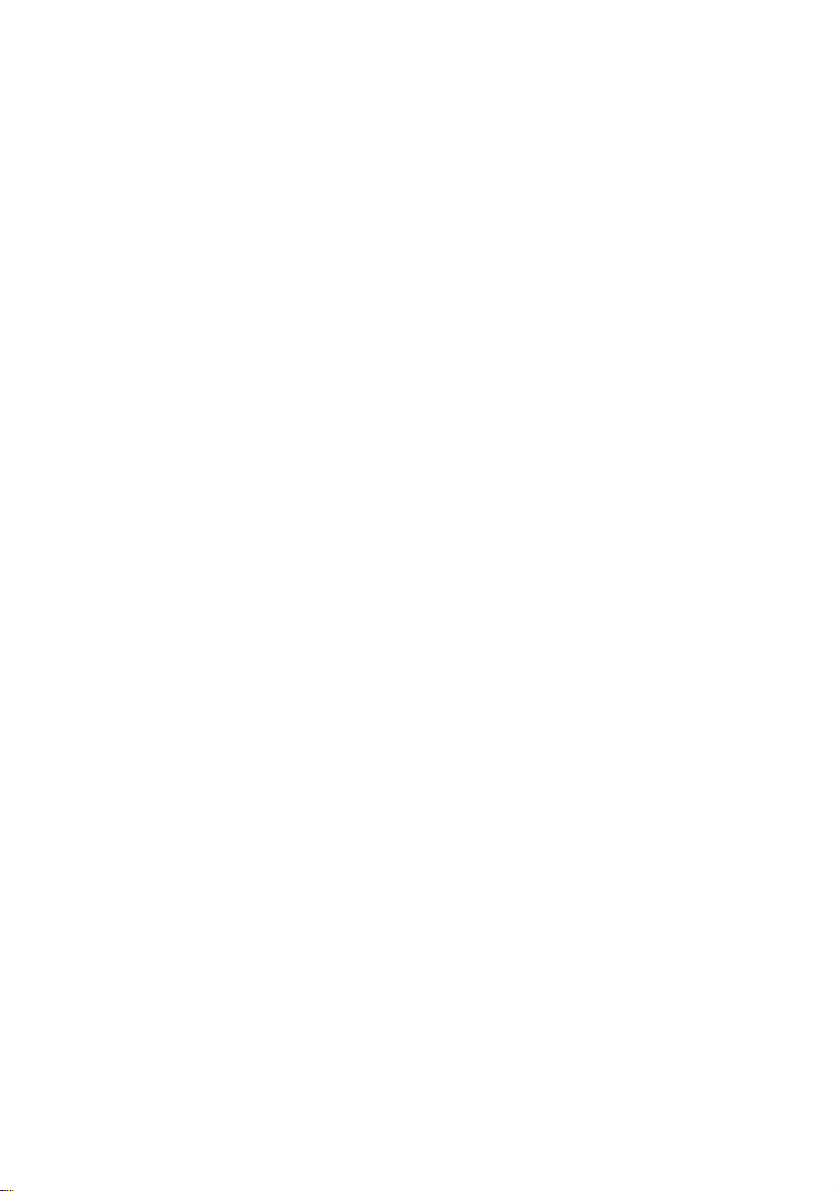
Installationsanleitung für Großanzeigen
März 2011
Firmware 5.08
Version 2.06
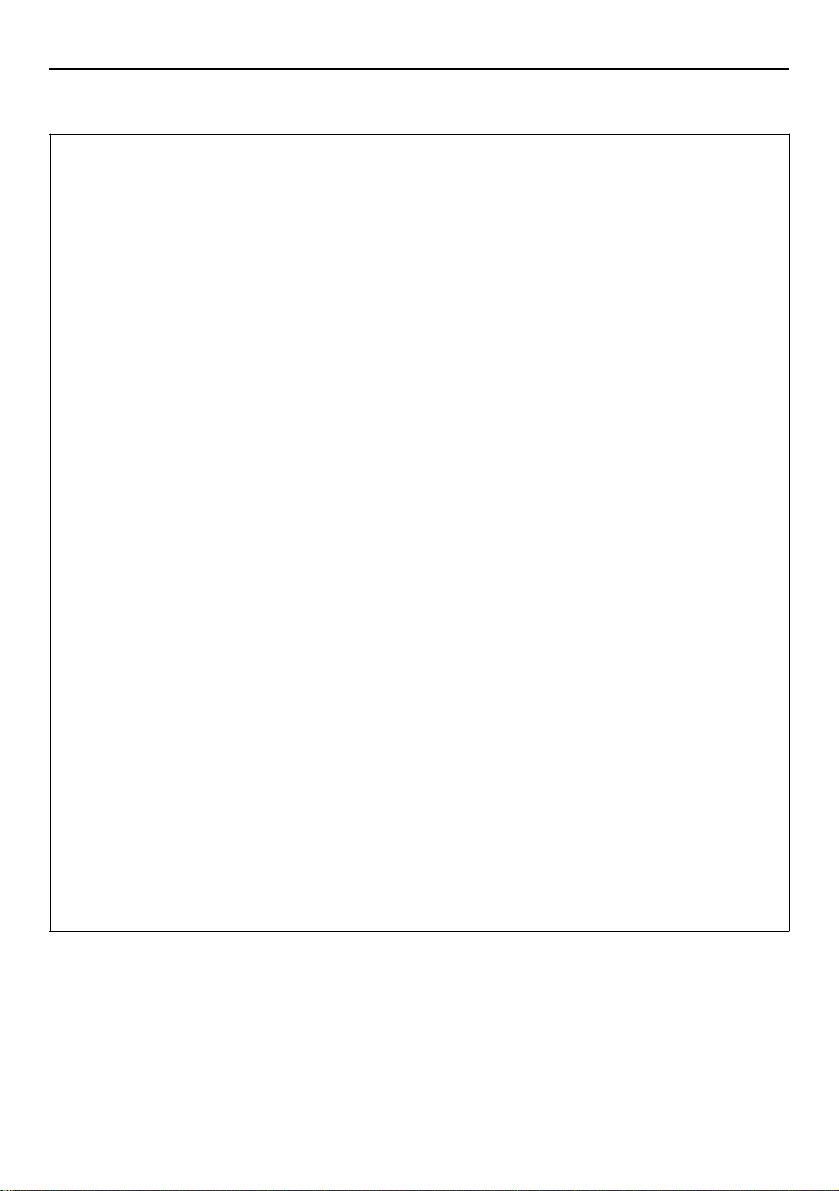
Die Anzeige
niemals an Spannungen größer 12
V
DC
anschließen!
Die Anzeige niemals an Wechselstrom anschließen!
Verwenden Sie nur das Original
weitergeben. Verwahren Sie diese Anleitung nach der Installation an einem Ort an dem sie
Bestimmungsge
mäßer Einsatz der Großanzeige:
me der Großanzeige beginnen.
Bitte unbedingt vor Inbetriebnahme lesen!
Diese Einheit besteht aus empfindlichen elektronischen Bauelementen und ist deswegen vor
Schockeinwirkungen und plötzlichen Klimaschwankungen zu bewahren.
Vermeiden Sie Stöße auf das Gehäuse.
Wir haben uns bemüht, den Inhalt dieser Installationsanleitung vollständig und richtig zu
gestalten. Sollte sie Fehler enthalten oder unvollständig sein, würden wir uns über eine
Rückmeldung freuen.
Alle Warenzeichen, auf die in diesem Dokument Bezug genommen wird, sind Eigentum des
entsprechenden Besitzers.
-Netzgerät. Ist die Anzeige nicht in Verwendung, trennen Sie
bitte das Netzgerät vom Netz. Das Netzgerät ist nur für Trockenräume geeignet
Diese Anleitung gehört zum Produkt. Sie enthält wichtige Informationen zur Inbetriebnahme
und Handhabung des Produkts. Bitte achten sie hierauf, auch wenn sie die Anzeige an Dritte
greifbar ist. Im Service-Fall hilft uns dies zu einer schnellen Identifikation Ihrer Anzeige.
Das Gerät dient zur Erfassung und Visualisierung von Messdaten.
Der Hersteller übernimmt keine Verantwortung für den nicht bestimmungsgemäßen und
nicht sachgerechten Einsatz des Produkts und der eventuell damit verbundenen Schäden
und Gewährleistungsansprüche.
Bitte lesen Sie diese Anleitung komplett durch, bevor Sie mit der Installation und Inbetriebnah-
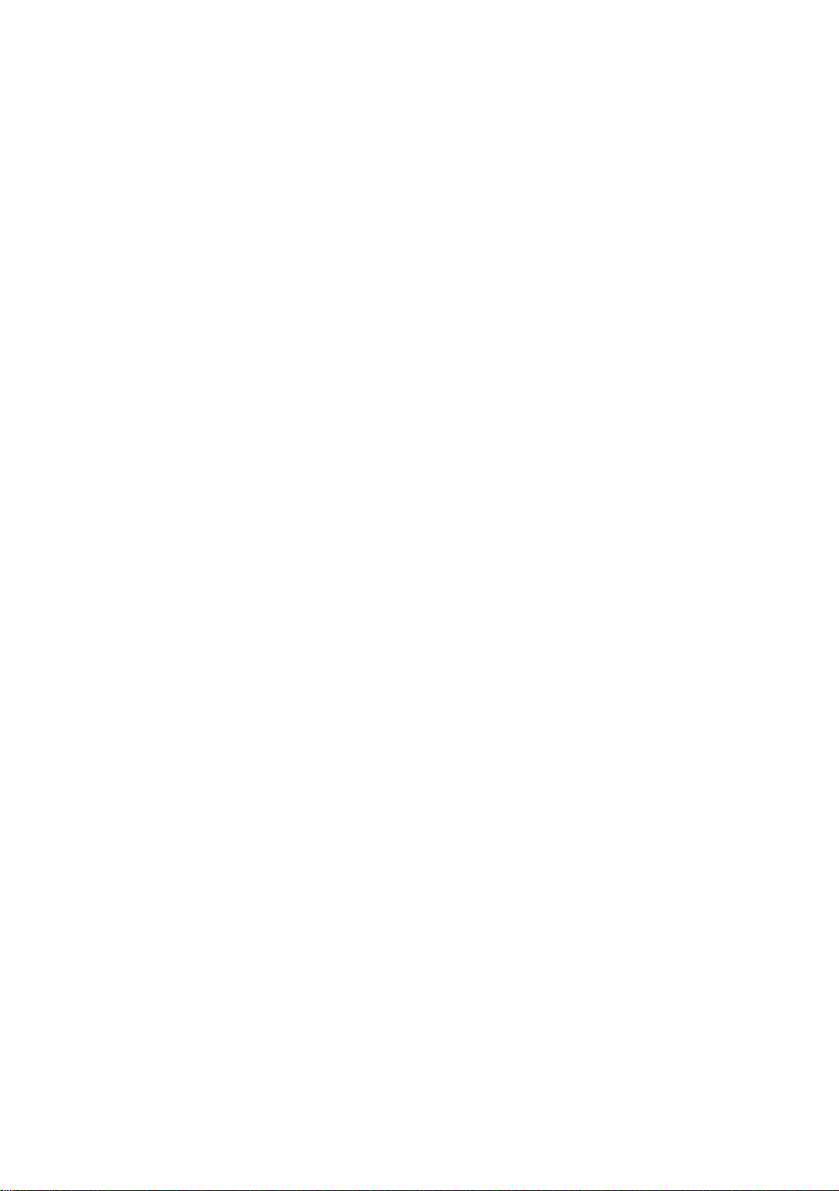
. Wenn Sie Fragen
Einleitung
Herzlichen Glückwunsch zum Kauf der Großanzeige. Durch die großzügige Visualisierung von Messwerten oder anderen Zahlenwerten sind Sie nun in der Lage, einem
größeren Auditorium Zusammenhänge und Effekte auf einfache Weise zu demonstrieren. Gerade im Bereich der regenerativen Energien setzen Sie damit ein Zeichen
in punkto Nachhaltigkeit. Bevor Sie die Großanzeige einsetzen, lesen Sie bitte diese
Installationsanleitung aufmerksam durch. Wir wünschen Ihnen ein gutes Gelingen
Ihrer Präsentation.
Unser Streben nach vollständiger Kundenzufriedenheit endet nicht beim Kauf unserer Produkte. Wir begleiten Sie auch während des Einsatzes
oder Anregungen haben, scheuen Sie sich nicht, mit uns Kontakt aufzunehmen.
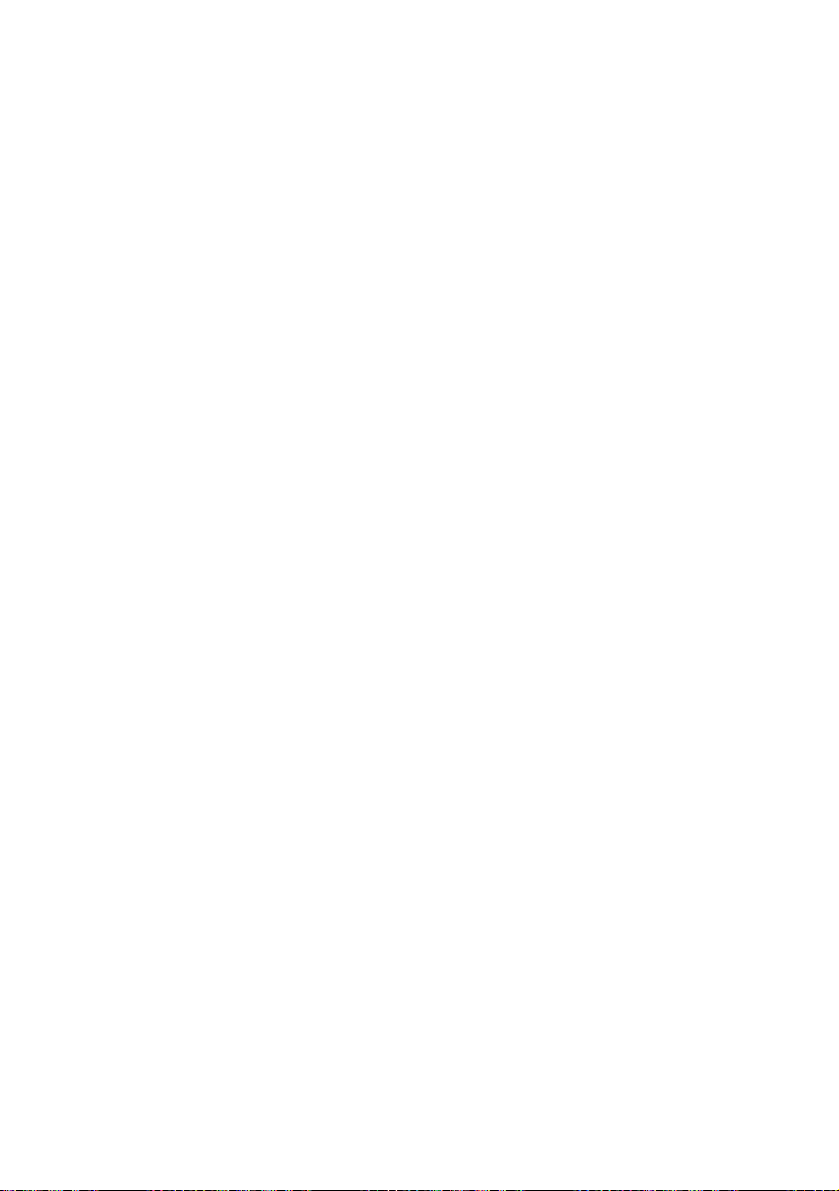
3
4
4
6
9
Inhaltsverzeichnis
1 Überblick
2 Lieferumfang
2.1 Lieferumfang von Glasanzeigen . . . . . . . . . . . . . . . . . . . . . .
2.2 Lieferumfang von Profilrahmenanzeigen . . . . . . . . . . . . . . . . .
3 Montage der Großanzeige
3.1 Allgemeine Hinweise zur Montage . . . . . . . . . . . . . . . . . . . .
3.2 Montage von Glasanzeigen . . . . . . . . . . . . . . . . . . . . . . . .
WGA-310, WGA-500, WGA-1100, WGA-2100 . . . . . . . . . . . . . . . . . .
3.3 Montage von Profilrahmenanzeigen . . . . . . . . . . . . . . . . . . . 6
3.3.1 WGA-300 . . . . . . . . . . . . . . . . . . . . . . . . . . . . . . . 6
3.3.2 WGA-330 und WGA-350 . . . . . . . . . . . . . . . . . . . . . . . .
3.3.3 WGA-1000- und WGA-2000-Serie . . . . . . . . . . . . . . . . . .
4 Anschlussbelegung der Anzeigen
4.1 Generelle Anschlussbeschreibung . . . . . . . . . . . . . . . . . . . .
4.2 Anschlussbelegung der Lüsterklemme . . . . . . . . . . . . . . . . . .
WGA-1100, WGA-1000-Serie, WGA-2000-Serie . . . . . . . . . . . . . . . . 11
4.3 Anschlussbelegung der Platinenklemmen . . . . . . . . . . . . . . . .
WGA-300, WGA-310, WGA-330, WGA-2100, Vitrinenausführungen . . . . . .
4.4 Anschlussbelegung der WGA-350 . . . . . . . . . . . . . . . . . . . . .
4.5 Anschlussbelegung der WGA-500 . . . . . . . . . . . . . . . . . . . . .
1
2
2
2
3
6
9
11
12
12
14
16
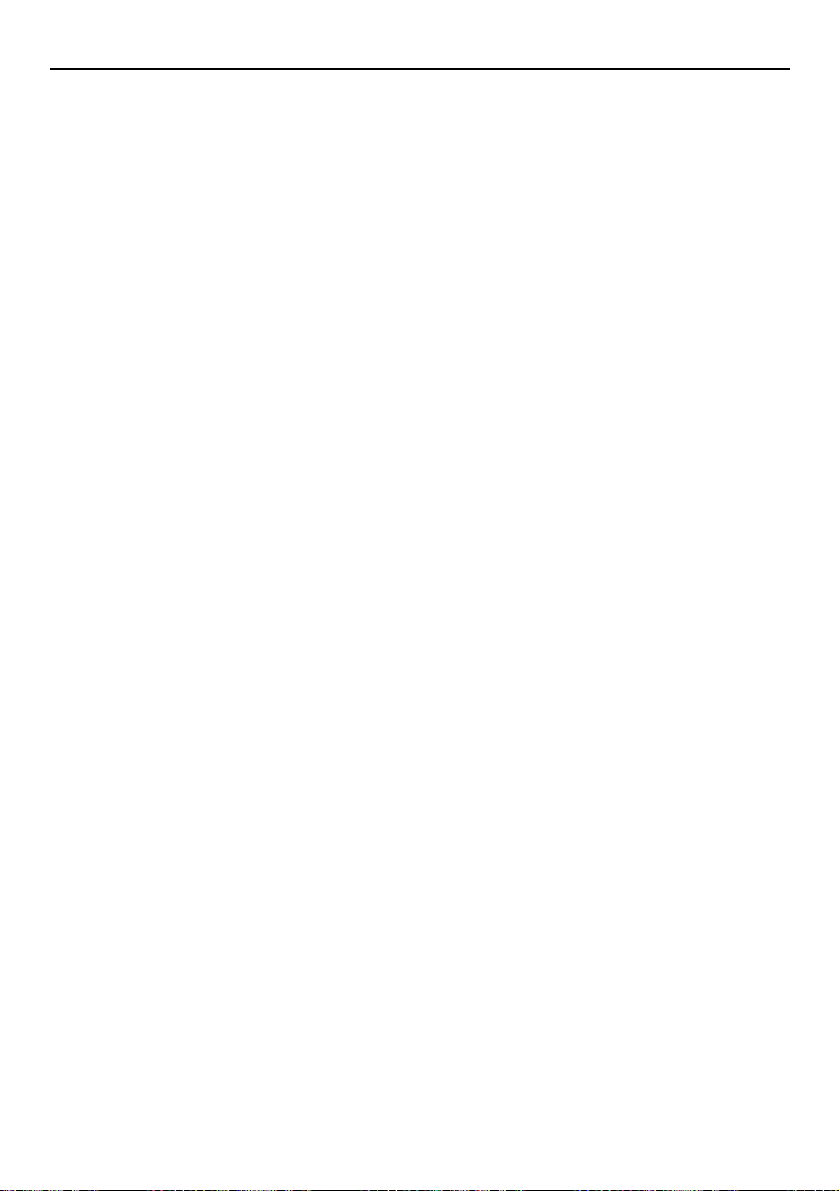
Inhaltsverzeichnis
17
24
27
Menüstruktur
. . . . . . . . . . . . . . . . . . . . . . . . . . . . . . . . 37
5 Anschlussbeschreibungen der Datenquellen
5.1 Anschluss an einen Stromzähler mit Impulsausgang . . . . . . . . . .
5.2 Anschluss an einen SMA Sunny Boy Control über RS-485 . . . . . . .
5.3 Anschluss an einen SMA Sunny Boy Control über RS-232 . . . . . . .
5.4 Anschluss an den Ethernet-Adapter (SMA WebBox) über RS-485 . . . 21
5.5 Anschluss an einen Sputnik MaxWeb über RS-485 . . . . . . . . . . .
5.6 Anschluss an eine Fronius Display Card/Box über RS-232 . . . . . . .
5.7 Anschluss an einen Schüco Sunalyzer Web über RS-485 . . . . . . .
5.8 Anschluss an ein Papendorf SOL. Connect Center über RS-485 . . .
5.9 Anschluss an einen SolarLog über RS-485 . . . . . . . . . . . . . . .
6 Konfiguration
6.1 Allgemeine Hinweise zur Konfiguration . . . . . . . . . . . . . . . . . .
6.2 Konfiguration der Datenquellen . . . . . . . . . . . . . . . . . . . . . .
6.2.1 Ergänzung: Impulseingang . . . . . . . . . . . . . . . . . . . .
6.2.2 Ergänzung: SolarLog . . . . . . . . . . . . . . . . . . . . . . .
6.3
7 Technische Daten
17
19
20
22
25
26
29
29
31
33
36
40
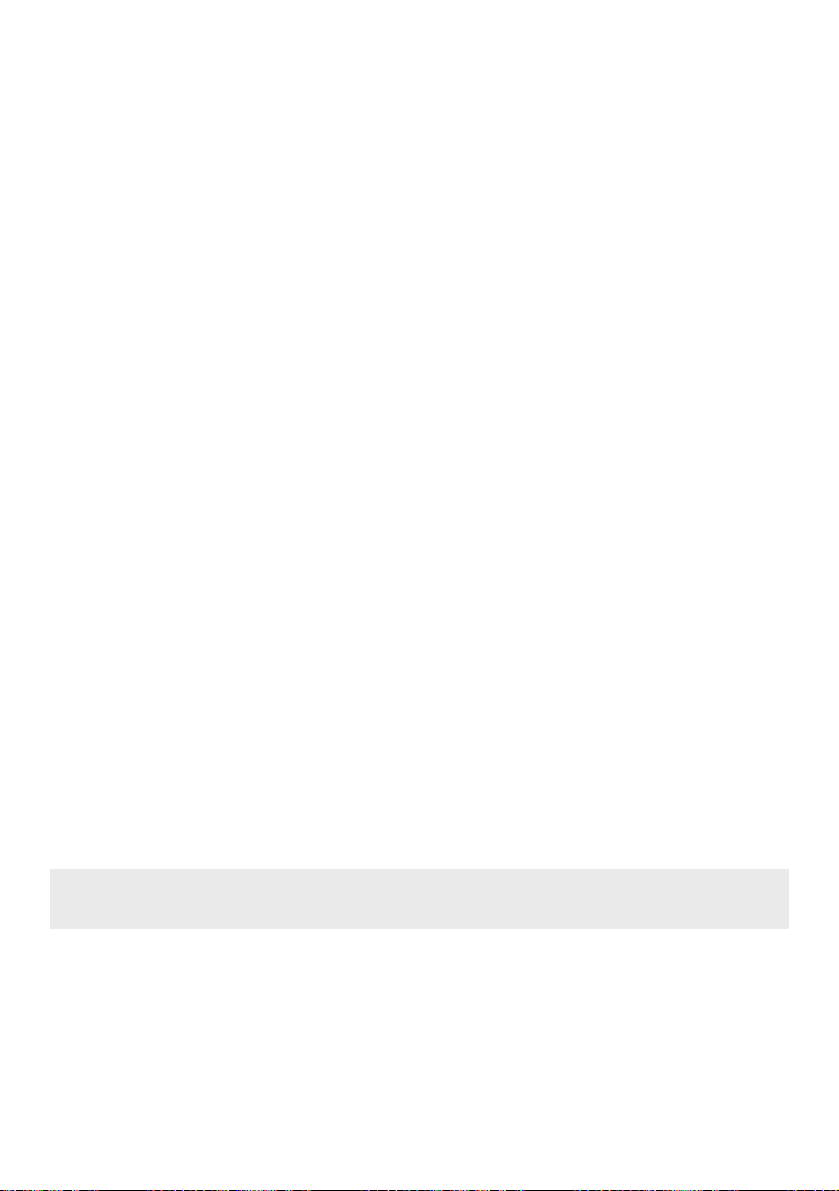
gungen in Unterpunkte eingeteilt.
verwahren, dass diese im Servicefall greifbar ist!
stoffhülle in der Nähe der Datenquelle (Stromzähler oder Datenlogger) zu verstauen!
1 Überblick
Diese Installationsanleitung hilft Ihnen beim Einrichten, Anschliessen und der Montage
der Anzeige. In dieser Anleitung sind verschiedene Anzeigentypen zusammengefasst.
Diese sind nach den verschiedenen Merkmalen der Gehäuseart und Anschlussbele-
Lesen Sie zu den Unterpunkten bitte auch jeweils die erste Seite des übergeordneten Kapitels. Dort stehen wichtige, allgemeine Informationen zu den jeweiligen
Unterpunkten.
Wir empfehlen die Installation der Anzeige wie folgt durchzuführen:
• Prüfen der Anzeige auf Unversehrtheit und auf Vollständigkeit des Zubehörs.
Siehe Lieferumfang!
• Überprüfen der eingestellten Datenquelle
• Anschluss der Anzeige an die Betriebsspannung und Datenquelle. Gegebenenfalls Konfiguration der Datenquelle. Überprüfen der angezeigten Werte.
• Trennen der Anschlüsse und Montage der Anzeige am Bestimmungsort.
• Erneuter Anschluss an die Betriebsspannung und die Datenquelle.
Wenn dies Ihre erste Installation ist, so lesen Sie bitte zunächst das Kapitel „Konfiguration“
Bitte achten Sie auch darauf, diese Installationsanleitung mit der Seriennummer so zu
Tipp:
Wir empfehlen die Installationsanleitung mit Hilfe der selbstklebenden Kunst-
1
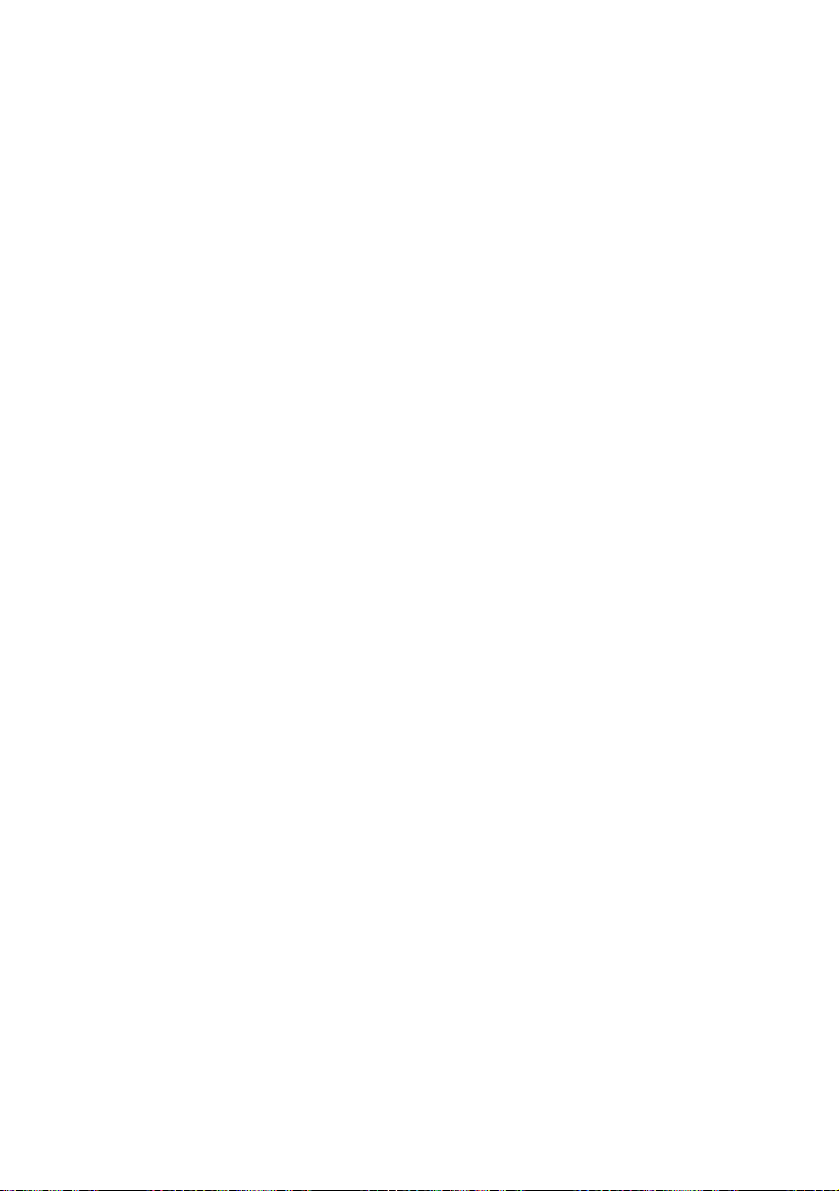
4
4
4
Sichtmutter
2 Lieferumfang
Der Lieferumfang der Großanzeige ist standardmäßig wie unten aufgeführt. Vergleichen Sie weiteres Zubehör mit der Auflistung im Lieferschein.
2.1 Lieferumfang von Glasanzeigen
• Großanzeige
• Netzgerät
• Installationsanleitung
• Befestigungs-Set für die Glasfront
–
x Stockschraube
–
x Edelstahlhülse
– 4 x Metall-Unterlagscheibe
– 4 x Kunststoff-Unterlagscheibe
–
x Edelstahl-
2.2 Lieferumfang von Profilrahmenanzeigen
• Großanzeige
• Netzgerät
• Installationsanleitung
2
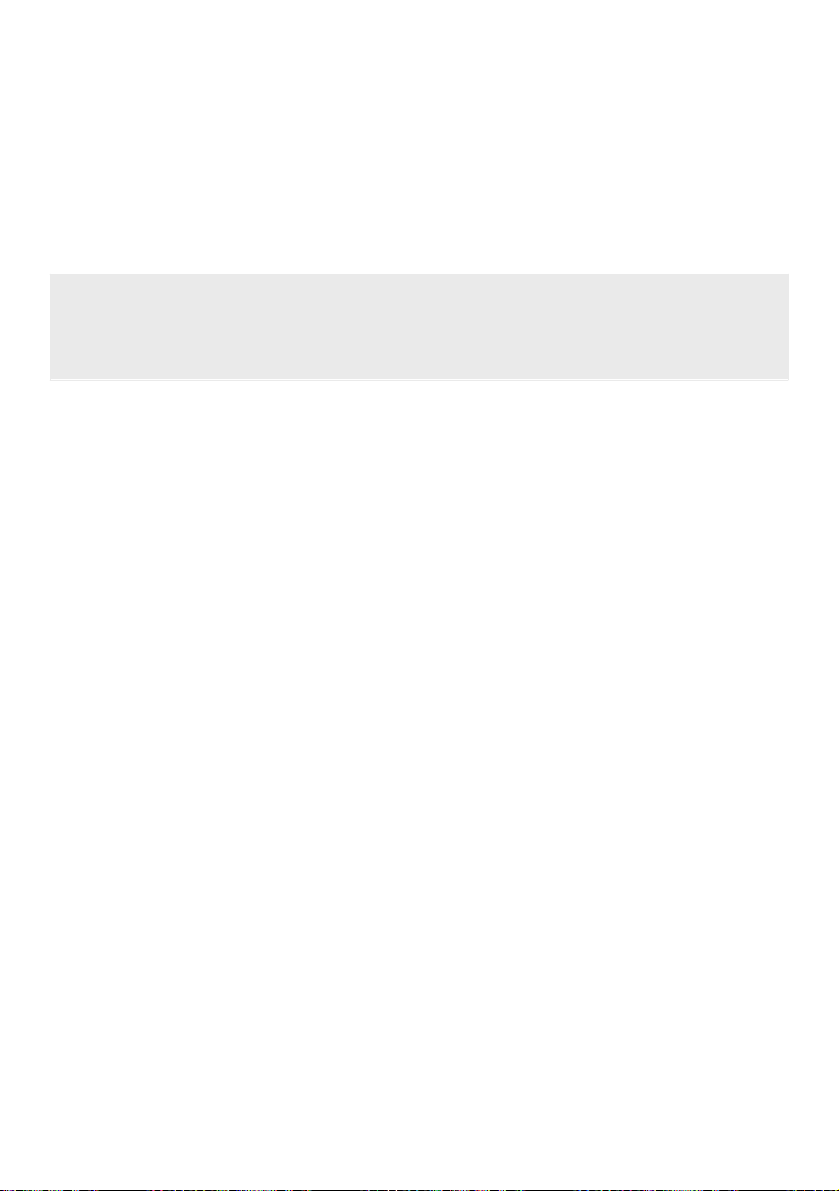
wiegende Personen
Verwenden Sie für die Montage nur geeignete Schrauben und Dübel.
3 Montage der Großanzeige
3.1 Allgemeine Hinweise zur Montage
! Achtung !
daher nicht in Bereichen, in welchen herabfallende Teile Personen treffen könnten.
Die Großanzeige ist für die Wandmontage vorgesehen.
Ob Ihre Großanzeige für den Ausseneinsatz geeignet ist entnehmen Sie bitte den
technischen Daten, bzw. der Bestellung.
Die Großanzeige wird mittels geeigneten Schrauben und Dübeln an einem festen
und ebenen Untergrund montiert. Geeignete Schrauben und Dübel sind für die bestmögliche Befestigung gemäß dem Untergrund auszuwählen und daher nicht im
Lieferumfang enthalten.
Eine nicht sachgerechte Montage der Großanzeige kann schwer-
- und Sachschäden verursachen. Montieren Sie die Anzeigen
3
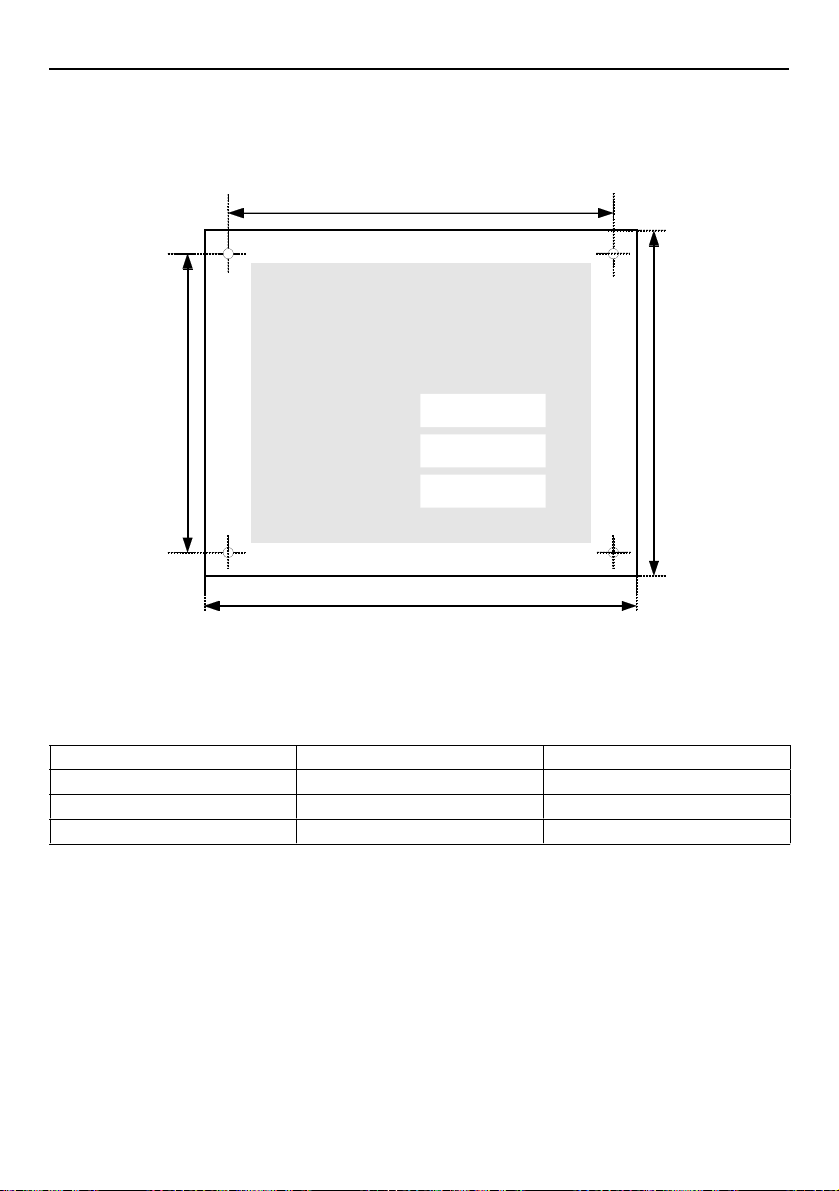
Montage der Großanzeige
fläche vorhergesehen.
Y
X
Energie
ktuell
Abbildung3.1:
Aussenmaße und Bohrmaße, Glasanzeigen
B x
X
Y
:
Maße B / H [mm]
Anzeigen
Bohrmaße X / Y [mm]
/ 400
/ 346
/ 600
/ 546
/ 700
Sondermaß
/ 646
4
3.2 Montage von Glasanzeigen
Die Glasanzeigen sind für eine Montage auf einer ebenen Ober
Solar-
3
Leistung, a
Ertrag, gesamt
CO-Einsparung
2
B
W
kWh
kg
H
Die Bohrungen im Glas haben einen Abstand von jeweils 27 mm zum Glasrand. Für
die Glasanzeigen ergeben sich dadurch, abhängig von dem Glasmaß
Werte für die Bohrmaße
Glas500
800
1000
und
WGA-310, WGA-500 446
WGA-1100, WGA-2100 746
946
H
, folgende
Das Montagematerial ( siehe Abbildung 3.2) besteht aus:
• 4 x Stockschraube ( 1 )
• 4 x Edelstahlhülse ( 2 )
• 4 x Metall-Unterlagscheibe ( 3 )
• 4 x Kunststoff-Unterlagscheibe ( 4 )
• 4 x Edelstahl-Sichtmutter ( 5 )
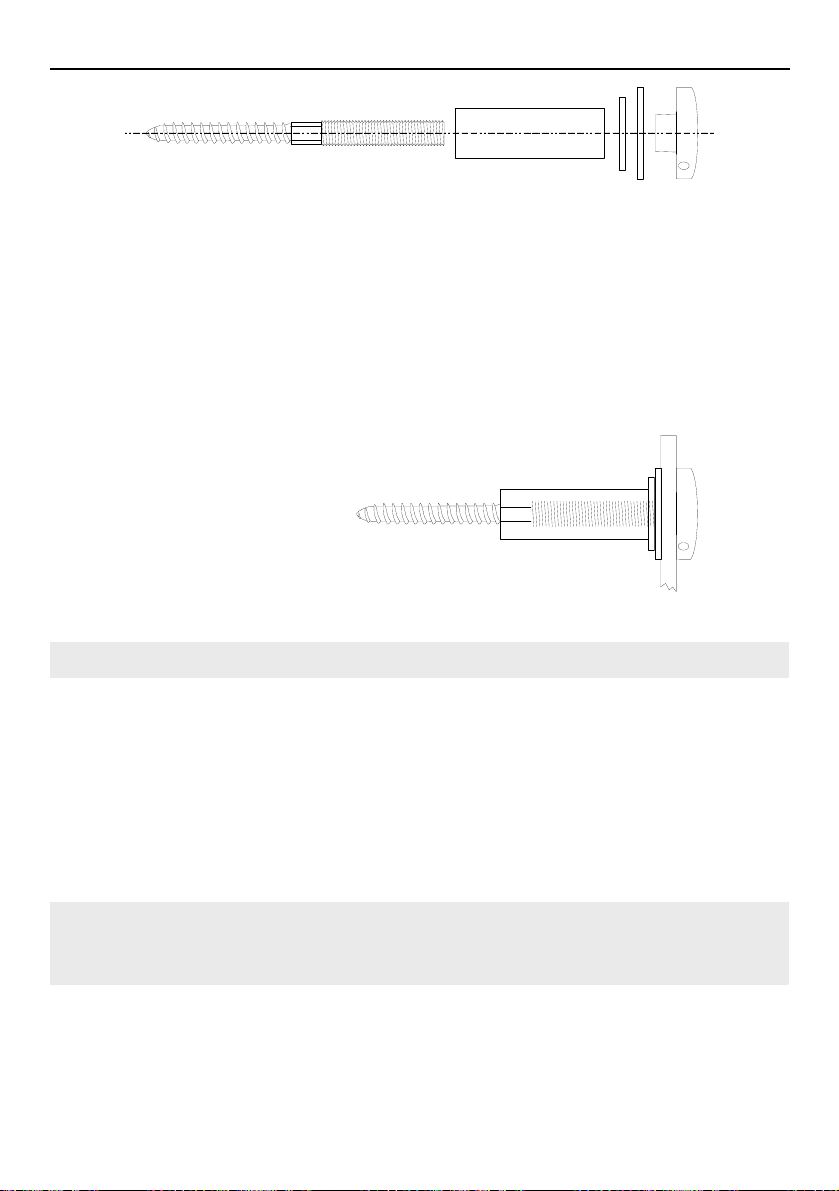
2 345
Abbildung3.2:
Sie unbedingt auf eine Montage der Stockschrauben im Lot zur Wand, bzw. zur
falls gewünscht, mit einem Schraubenkleber.
Abbildung3.3:
Befestigung, Glasanzeigen
mit Hilfe eines Stopfens oder durch einen Dichtstoff wie Silikon erfolgen.
gewährleisten!
3.2 Montage von Glasanzeigen
5
1
Befestigungsmaterial, Glasanzeigen
Montieren Sie die Glasanzeigen mit Hilfe des Montagematerials wie in Abbildung
3.3 zu sehen. Wählen Sie die Dübel entsprechend dem Untergrund aus. Achten
Sie auf eine ausreichende Belastbarkeit des Befestigungs-Untergrundes. Achten
Anzeige! Ziehen sie die Sichtmuttern nicht zu fest an. Sichern Sie die Sichtmuttern,
! ACHTUNG ! Keine Gewährleistung bei Glasbruch!
Ergänzung WGA-500 und WGA-2100
Die WGA-500 und WGA-2100 sind für Aussenanwendung geeignet, dies ist bei der
Montage zu beachten! Der Gehäusedeckel muss unbedingt eben auf der Gehäusedichtung des unteren Gehäuseteils aufliegen! Falls nur eine Kabelverschraubung
verwendet wird, muss die unbenutzte Verschraubung verschlossen werden! Dies kann
! Achtung !
Achten sie bitte unbedingt darauf, dass die Gehäuseschrauben
und die Kabelverschraubungen fest geschlossen sind, um die Wasserdichtigkeit zu
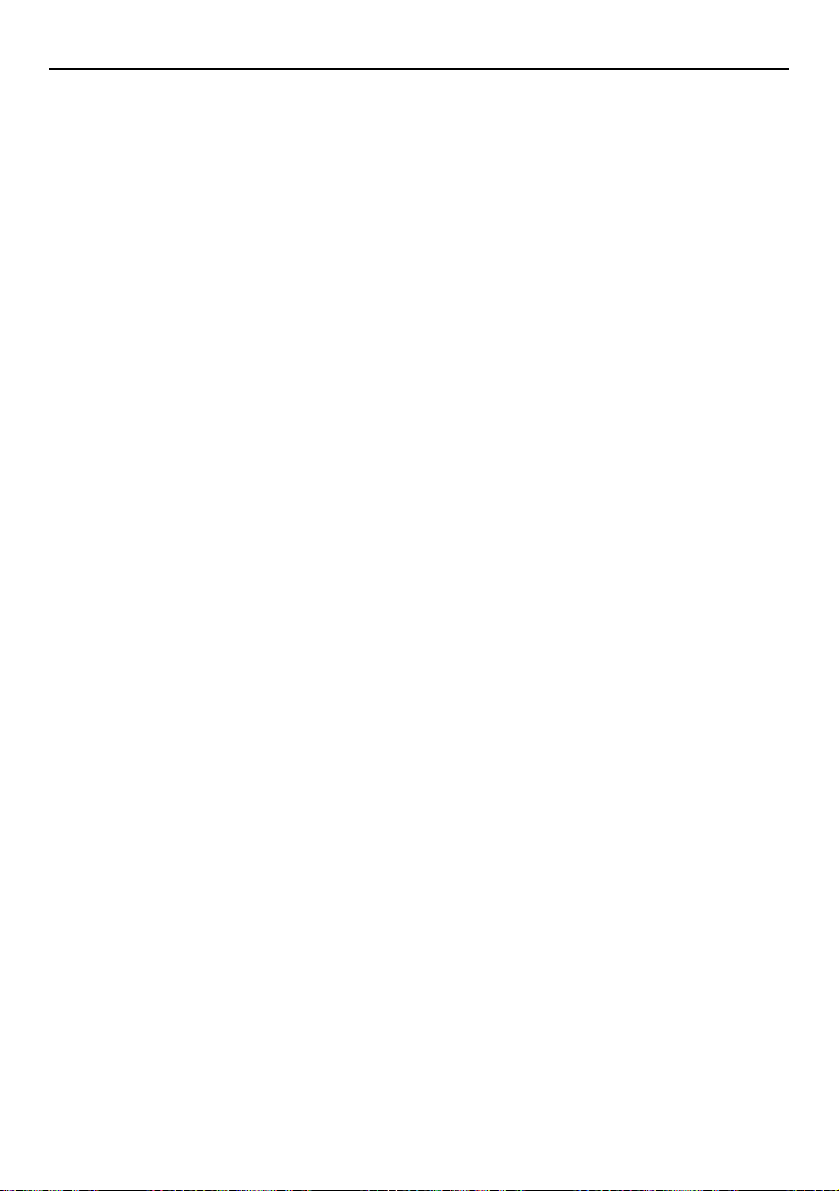
Montage der Großanzeige
6
3
3.3 Montage von Profilrahmenanzeigen
Die Profilrahmenanzeigen sind für eine Montage auf einer ebenen Oberfläche vorhergesehen.
3.3.1 WGA-300
Die Anzeige WGA-300 ist zur Montage mit zwei Löchern in der Rückwand ausgestattet.
Die Löcher liegen auf einer horizontalen Linie und der Abstand der Lochmittelpunkte
liegt bei 306 mm. Der Lochdurchmesser beträgt 8 mm.
Öffnen Sie für die Montage das Gehäuse, indem Sie die Schrauben auf der linken
Seite der Anzeige ausschrauben. Ziehen sie anschliessend die Front vorsichtig nach
links hinaus.
3.3.2 WGA-330 und WGA-350
Die Anzeigen WGA-350si und WGA-330 sind zur Montage mit zwei Löchern in der RückRückwand ausgestattet. Die Löcher liegen auf einer horizontalen Linie und der Abstand der Lochmittelpunkte liegt bei 272 mm. Der Lochdurchmesser beträgt 6 mm.
Öffnen Sie für die Montage das Gehäuse, indem Sie die beiden Senkkopfschrauben
an der Oberseite der Anzeige ausschrauben. Nehmen Sie das obere Rahmenprofil
ab und ziehen Sie die Front vorsichtig nach oben aus der Anzeige.
3.3.3 WGA-1000- und WGA-2000-Serie
Für die Anzeigen der WGA-1000- und WGA-2000-Serie kommen zur Zeit zwei verschiedene Profilrahmensysteme zum Einsatz.
• Alu, pulverbeschichtet, schwarz, 56mm tief, (WGA-1000-Serie, WGA-2000-Serie)
• Alu, pulverbeschichtet, lichtgrau, 105mm tief), (Sondermaße über 1 m)
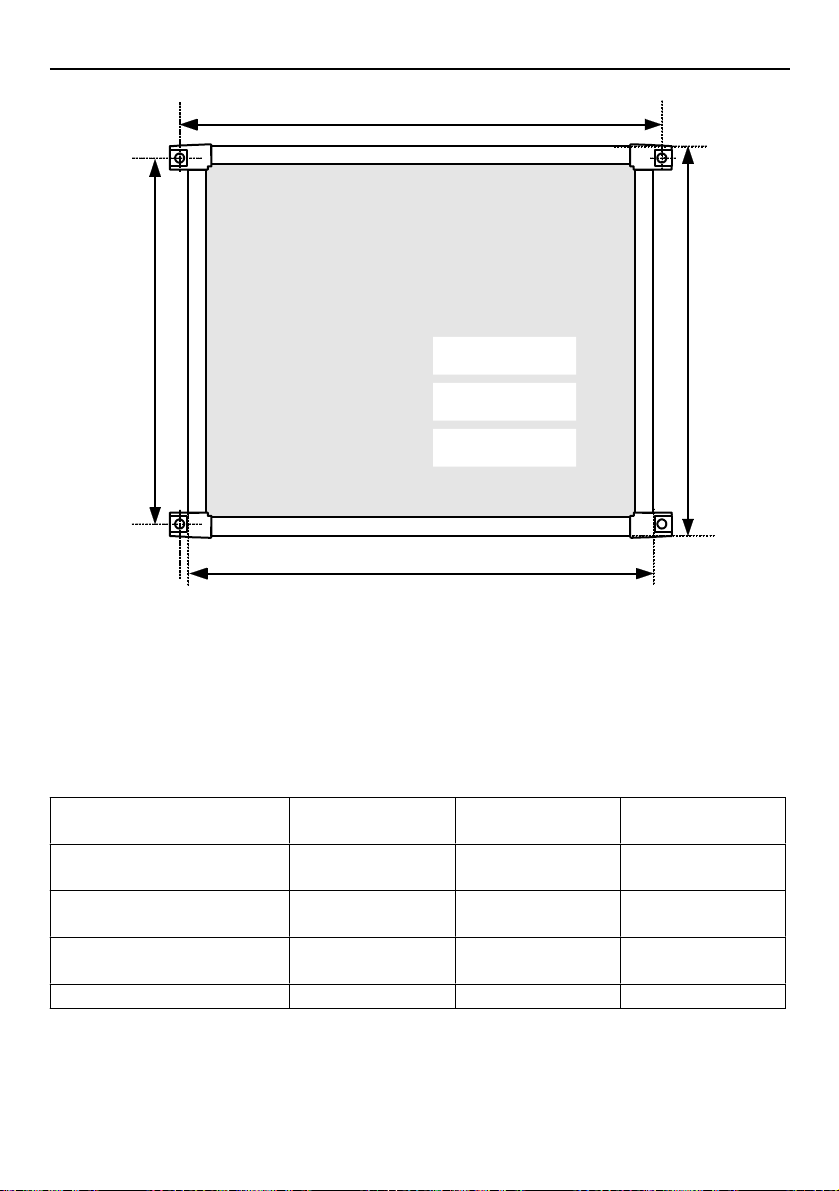
Y
Energie
Leistung, aktuell
H
Abbildung3.4:
B x H
Y :
B / H [mm]
B / H [mm]
Anzeigen
X / Y [mm]
/ 500
/ 495
/ 471,5
00
/ 495
/ 471,5
/ 700
/ 695
/ 671,5
B / H
B / H
Sondermaß
23,5
3.3 Montage von Profilrahmenanzeigen
7
X
Solar-
W
Ertrag, gesamt
CO-Einsparung
2
B
Bohrmaße, Profilrahmen 56 mm
kWh
kg
Die Löcher in den Profilecken haben je nach Rahmentyp verschiedene Positionen.
Siehe Abbildung für den Profilrahmen mit 56mm Tiefe. Für die Profilrahmenanzeigen
ergeben sich dadurch, abhängig von dem Rahmenmaß
Bohrmaße
X
und
, folgende Werte für die
Montagemaße für Profilgehäuse, Aluminium, schwarz . mm tief)
Gehäuse-Bezeichnung
500
700 / 5
1000
Gehäuse-Maße
495
695
995
WGA-1000-Serie
WGA-2000-Serie
WGA-1000-Serie
WGA-2000-Serie
WGA-1000-Serie
WGA-2000-Serie
Bohrmaße
504
704
1004
B + 9 / H -
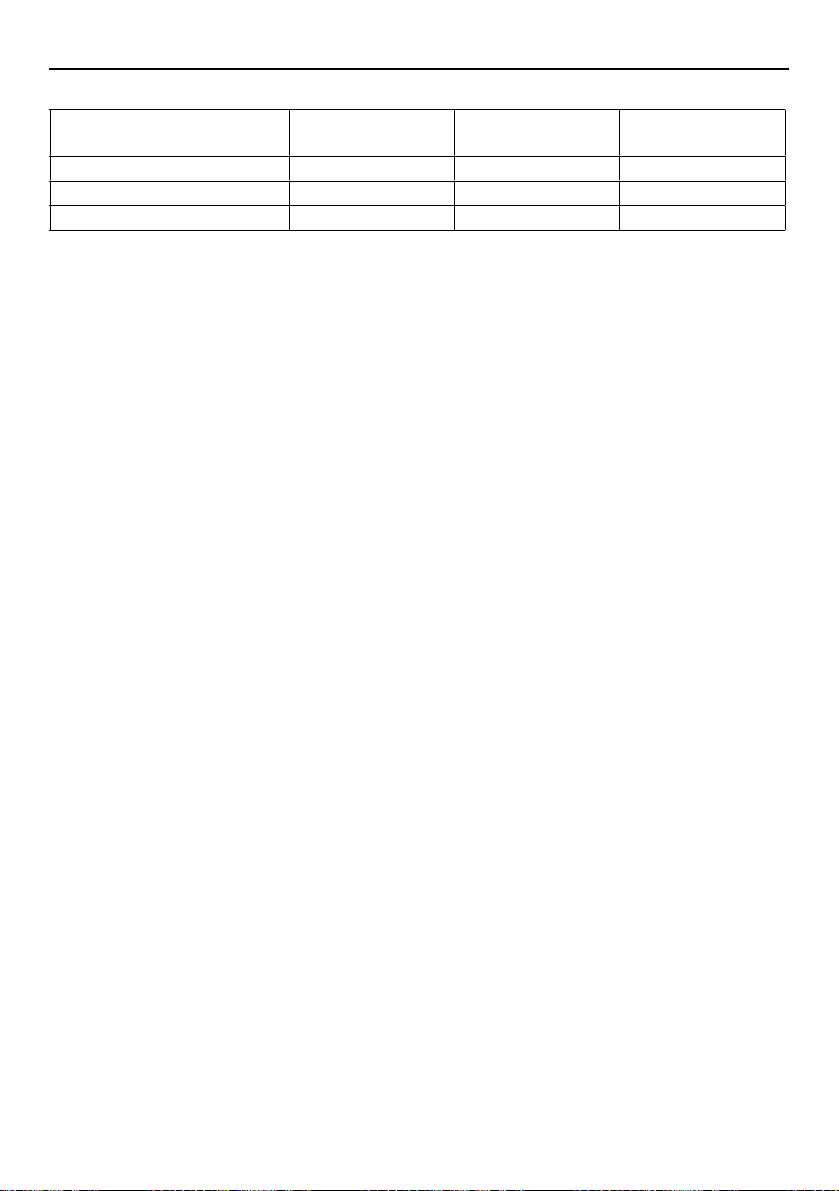
Montage der Großanzeige
B / H [mm]
B / H [mm]
Anzeigen
X / Y [mm]
/ 1200
/ 1200
Sondermaß
/ 1168
/ 1500
/ 1500
Sondermaß
/ 1468
B / H
B / H
Sondermaß
32
8
3
Montagemaße für Profilgehäuse, Aluminium, lichtgrau E mm tief)
Gehäuse-Bezeichnung
Gehäuse-Maße
Bohrmaße
1500
2000
1500
2000
1468
1968
B - 32 / H -
Der Lochdurchmesser an den Fixierungspunkten der Anzeige beträgt für beide Profilvarianten ca 5,3 mm.
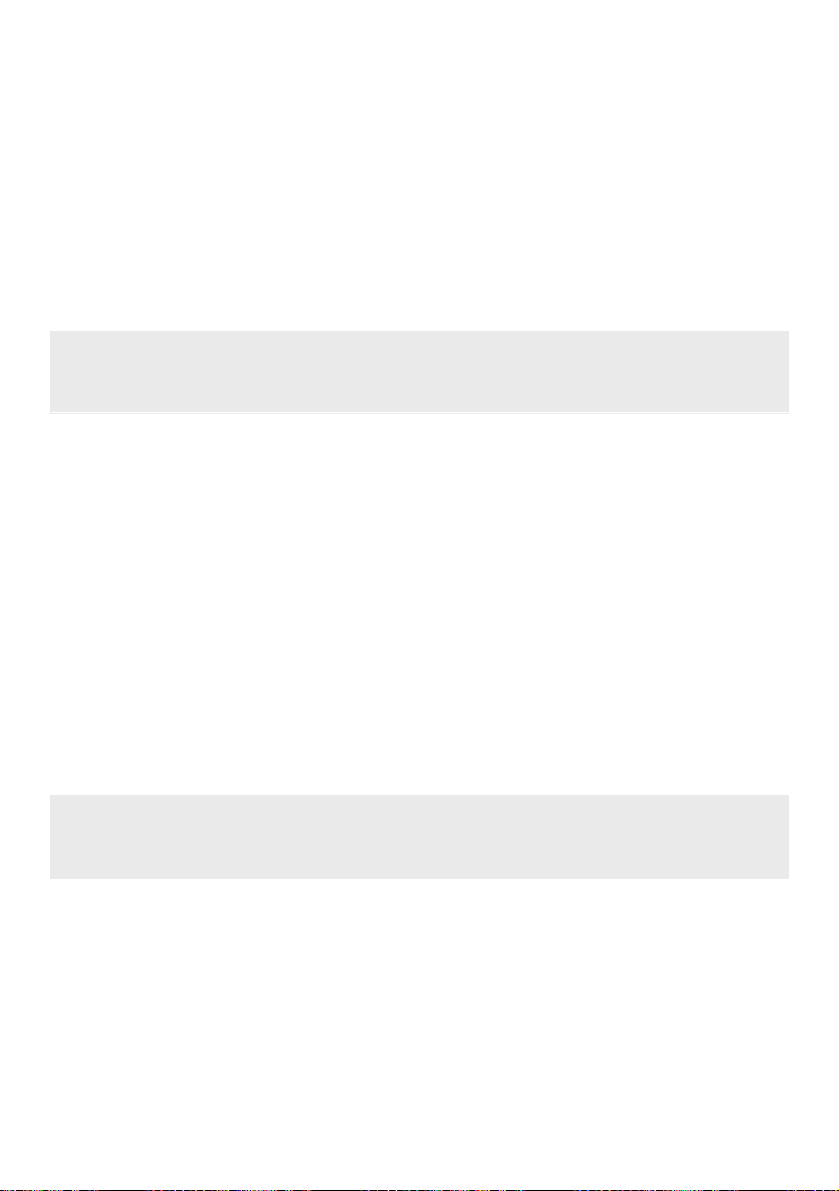
Anzeigen für Photovoltaik.
wiegende Personen
direkt an das 230 VAC Netz angeschlossen werden!
finden Sie am Anschlusskabel oder auf
lich an den Bezeichnungen der einzelnen Kontakte am Anschluss!
4 Anschlussbelegung der Anzeigen
4.1 Generelle Anschlussbeschreibung
Auf den nächsten Seiten finden Sie die gängigsten Anschlussbelegungen für unsere
! Achtung !
Generell unterscheiden sich die Großanzeigen in Ihrer Anschlussweise. Der Anschluss
erfolgt entweder über Platinenklemmen oder eine Lüsterklemme, welche am Anzeigenkabel befestigt ist.
Die genaue Belegung für Ihre Anzeige
einem Aufkleber an der Anschlussplatine. Sollte dieser Aufkleber nicht vorhanden
sein und keines der folgenden Anschlussschemen übereinstimmen, so wenden Sie
sich bitte direkt an uns. Ist der Aufkleber leicht verschoben zu den Platinenklemmen,
so orientieren Sie sich bitte am dreipoligen Klemmverbinder für die Spannungsversorgung.
Jede Großanzeige ist mit unterschiedlichen Eingängen bzw. Schnittstellen ausgestattet. In der Anleitung sind die gängigsten Anschlussmöglichkeiten der Großanzeige
beschrieben. Das Wort „Großanzeige“ wird stellenweise mit WGA abgekürzt.
! Achtung !
entsprechend der tatsächlichen Anordnung! Orientieren Sie sich daher ausschließ-
Zum Lieferumfang der Großanzeige gehört ein Steckernetzgerät zur Spannungsversorgung der Großanzeige. Dieses regelt die 230 VAC Netzspannung auf die Kleinspannung herunter, die die Großanzeige zum Betrieb benötigt. Die Betriebsspannung
und die maximale Stromaufnahme sind auf dem Typenschild der Großanzeige angegeben. Bitte prüfen Sie vor der Inbetriebnahme die korrekte Spannungs-Einstellung
am Steckernetzgerät.
Ein nicht sachgerechter Anschluss der Großanzeige kann schwer-
- und Sachschäden verursachen. Die Großanzeige darf niemals
Die Darstellung der Anschlüsse erfolgt der Übersicht wegen NICHT
9
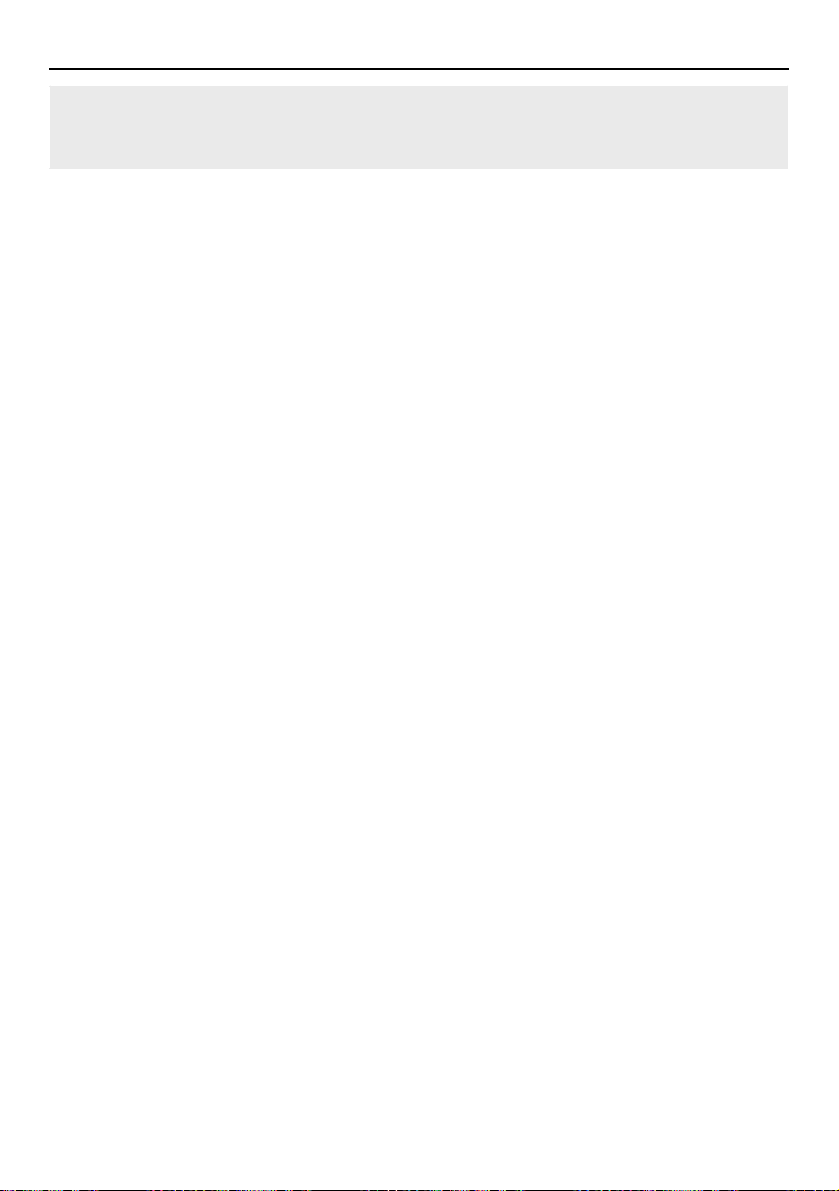
Anschlus
sbelegung der Anzeigen
figuration der
Anzeige vor der Montage! Der Kon
zugänglich und die Großanzeige in Sichtweite.
10
4
Tipp:
Testen Sie, wenn möglich, die korrekte Funktion und Kon
figurationstaster ist in diesem Fall meist einfacher

Anschlu
Serie mit dieser
1
2
3
4
5
6
7
8
9
10
VDC +
VDC
RxD
GND
TxD
DTR
Pulse +
Pulse
Data +
Data
(rot)
(schwarz)
(rosa)
(grau)
(blau)
(violett)
(weiß)
(braun)
(grün)
(gelb)
RS-485
Eingang
K onfigurations
-
Taster
7,5V / 9V / 12V je nach Typ
Abbildung4.1:
Anschlussbelegung, Lüsterklemme
n
infachen. Die Anschlussbelegung der
Lüsterklemme ist als Etikett ausgeführt.
4.2
ssbelegung der Lüsterklemme
4.2 Anschlussbelegung für Lüsterklemmen
WGA-1100, WGA-2000-Serie, WGA-1000-Serie
Seit 2011 werden alle* Anzeigen der WGA-1000-, und WGA-2000Kabelkonfiguration ( Abbildung 4.1 ) ausgeliefert.
S pannungs-Versorgung DC
RS-232
I m puls-
11
Tipp:
terklemme bei der Anzeige, dies vereinfacht einen möglichen Service der Anzeige.
Trennen sie gegebenenfalls die Stege der Lüsterkleme entsprechend der gestri-
chelten Linien auf, um das Verstauen zu Vere
*Bei Sonderversionen liegt eine angepasste, separate Anschlussbeschreibung bei.
Diese ersetzt die hier gezeigte Anschlussbelegung!
bitte unbedingt auf!
Lassen Sie den Konfigurationstaster, die Anschlussbelegung und die Lüs-
Heben Sie diese deshalb

Anschlussbelegung der Anzeigen
werden. Spannen Sie die jeweils benötigte Klemme mit einem Schraubenzieher vor,
bevor sie das Leitungsende einführen. Stützen Sie die Platine wenn möglich von der
n Minimum zu reduzieren.
Impuls
-
Eingang
4|Pulse
-
3|Pulse +
2|Data
-
1|Data +
4|DTR
3|TxD
2|GND
1|RxD
2|
3|VDC +
1|VDC
-
4|
3|
2|
1|
Funktionen
Taster
7,5V / 9V / 12V je nach Typ
Abbildung4.2:
Ans
12
4
4.3 Anschlussbelegung für Platinenklemmen
WGA-300, WGA-310, WGA-330, WGA-2100,
Vitrinenausführungen
Vermeiden Sie beim Anklemmen der Leitungen unnötige Kraft auf die Platine. Hierdurch können Beschädigungen, insbesondere Brüche von Lötstellen hervorgerufen
Unterseite her, um die Durchbiegung auf ei
Konfigurations-
RS-485*
RS-232*
Spannungs-Versorgung DC
Sonder-
chlussbelegung, Klemmblöcke Standard
Bei Sonderversionen liegt eine angepasste, separate Anschlussbeschreibung bei.
Diese ersetzt die hier gezeigte Anschlussbelegung!
bitte unbedingt auf!
Heben Sie diese deshalb
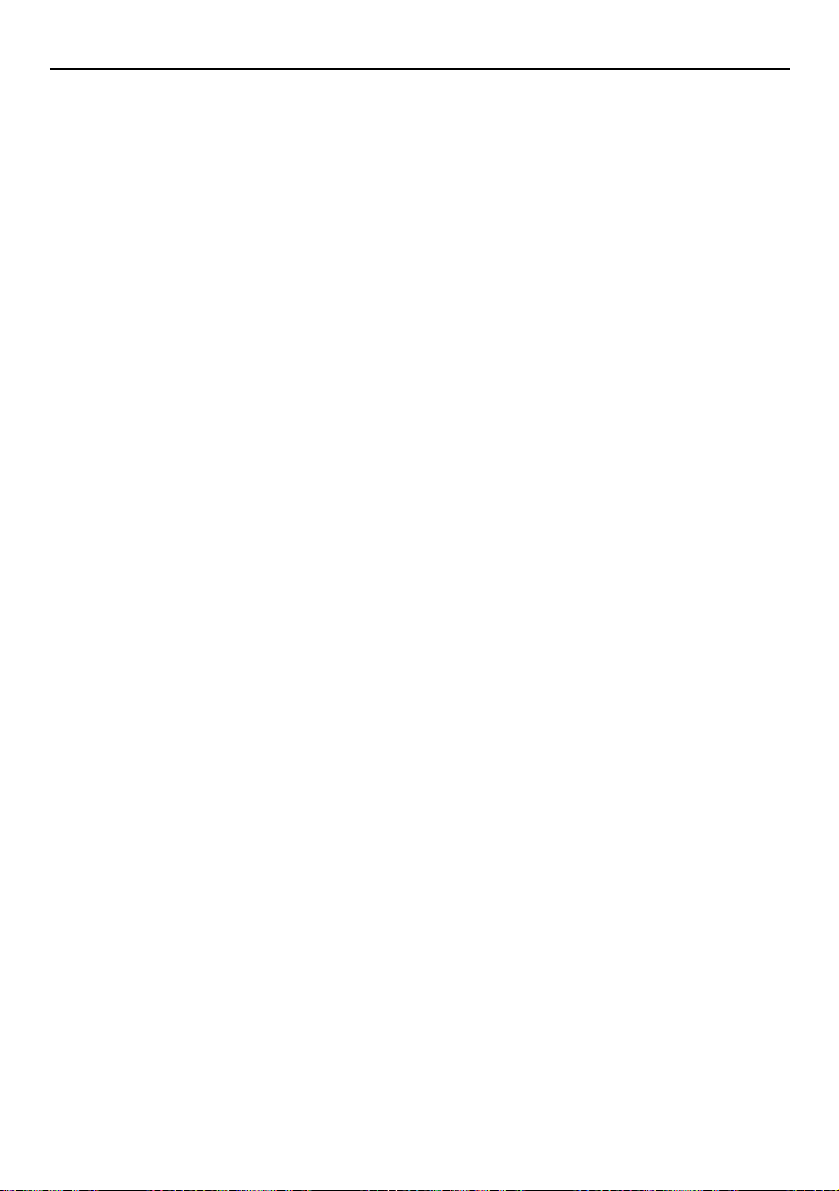
Anschlussbelegung der Platinenklemmen
4.3
Ergänzung WGA-300
Schrauben Sie die Anzeige an der linken Seite auf und ziehen sie die Front vorsichtig
nach links hinaus um die Anschlussplatine zu erreichen.
Ergänzung WGA-310 und WGA-2100
Schrauben Sie die Rückwand der Anzeige auf, um die Anschlussplatine zu erreichen.
Ergänzung WGA-330
Öffnen Sie das Gehäuse, in dem Sie die beiden Senkkopfschrauben an der Oberseite
der Anzeige lösen. Nehmen Sie das obere Rahmenprofil ab und ziehen Sie die Front
vorsichtig nach oben aus der Anzeige, um die Anschlussplatine zu erreichen.
* Der RS-232- und RS-485-Eingang sind nur bei entsprechender Bestellung funktionsfähig!
13

Anschlussbelegung der Anzeigen
werden. Schrauben sie die Leitungsenden entsprechend Abbildung 4.3 in die beige
legten Stecker.
Stecker mit den Schrauben zur Rückwand hin eingesteckt werden!
2|
1|VDC
-
3|VDC +
1|RxD
2|GND
3|TxD
4|DTR
485*
Eingang
Spannungs
-
Versorgung
DC
Konfigurations
-
Taster
1|Data +
2|Data
-
3|Pulse +
4|Pulse
-
1|
2|
3|
4|
Abbildung4.3:
Anschlussbelegung, Klemmblöcke
14
4
4.4 Anschlussbelegung der WGA-350
Öffnen Sie das Gehäuse in dem Sie die beiden Senkkopfschrauben an der Oberseite
der Anzeige lösen. Nehmen Sie das obere Rahmenprofil ab und ziehen Sie die
Front vorsichtig nach oben aus der Anzeige. Benutzen Sie die grünen Stecker zur
Verkabelung und achten Sie darauf, dass diese mit den Schrauben zur Rückwand
zeigend eingesteckt werden.
Vermeiden Sie beim Anklemmen der Leitungen unnötige Kraft auf die Platine. Hierdurch können Beschädigungen, insbesondere Brüche von Lötstellen hervorgerufen
-
! Achtung !
Beachten Sie bei der Belegung der Stecker-Pins unbedingt, dass die
7,5V
RS-232*
RS-
Impuls-
Sonder-Funktionen
WGA-350

Anschlussbelegung der
4.4
WGA-350
Bei Sonderversionen liegt eine angepasste, separate Anschlussbeschreibung bei.
Diese ersetzt die hier gezeigte Anschlussbelegung!
Heben Sie diese deshalb
bitte unbedingt auf!
* Der RS-232- und RS-485-Eingang sind nur bei entsprechender Bestellung funktions-
fähig!
15

Anschlussbelegung der Anzeigen
werden. Spannen Sie die jeweil
bevor sie das Leitungsende einführen. Stützen Sie die Platine wenn möglich von der
reduzieren.
RS-232*
Impuls
-
Eingang
4|Pulse
-
3|Pulse +
2|Data
-
1|Data +
2|
3|VDC +
1|VDC
-
4|DTR
3|TxD
2|GND
1|RxD
4|
3|
2|
1|
Funktionen
Taster
Abbildung4.4:
Anschlussbelegung, Klemmblöcke
16
4
4.5 Anschlussbelegung der WGA-500
Vermeiden Sie beim Anklemmen der Leitungen unnötige Kraft auf die Platine. Hierdurch können Beschädigungen, insbesondere Brüche von Lötstellen hervorgerufen
s benötigte Klemme mit einem Schraubenzieher vor,
Unterseite her, um die Durchbiegung auf ein Minimum zu
Sonder-
RS-485*
Spannungs-Versorgung DC
7,5V
Konfigurations-
WGA-500
Bei Sonderversionen liegt eine angepasste, separate Anschlussbeschreibung bei.
Diese ersetzt die hier gezeigte Anschlussbelegung!
bitte unbedingt auf!
* Der RS-232- und RS-485-Eingang sind nur bei entsprechender Bestellung funktions-
fähig!
Heben Sie diese deshalb

Anschlussbeschreibungen der
verwendeten Stromzähler bzw. Datenlogger
angepasst werden: n Impulse/kWh (n in ganzen Zahlen von 1 ... 10000).
+ )
(
* )
WGA
5
Datenquellen
Auf den folgenden Seiten finden Sie detailierte Anschlusspläne zu den gängigen Datenquellen. Auch die benötigte Konfiguration wird angegeben. Wie die Großanzeige
auf die passende Datenquelle eingestellt wird, entnehmen Sie dem Kapitel Konfiguration. Bei Sonderversionen beachten Sie bitte ausschließlich die beigelegten
Anschlusspläne!
5.1 Anschluss: Stromzähler mit Impulsausgang
Durch den Impulseingang ist ein einfacher Anschluss an alle Anlagen unabhängig vom
Hersteller der Anlagekomponenten möglich. Der Anschluss der Anzeige erfolgt an den
Impuls-Ausgang eines Stromzählers mit Impulsausgang (
kontakt
Datenlogger wie: Sunways Communicator, Meteocontrol WEB log, KACO PowadorproLOG, PowerOne PVI-AEC, IBC SolControl sowie Kostal Wechselrichter bieten
einen zu den Großanzeigen kompatiblen Impulsausgang.
); an den Impulsausgang eines Datenloggers oder eines Wechselrichters.
potentialfreier Schließ-
Die Leitungslänge des geschirmten Kabels kann bis zu ca. 100 m betragen. Die
Impulswertigkeit der Anzeige kann auf den
! Achtung !
S0 ist nicht möglich. Ein Konverter ist bei Weigel Meßgeräte GmbH erhältlich.
Die WGA wird auf Datenquelle 0 oder 15 eingestellt (Siehe Konfiguration).Die Großanzeige wird mit Impuls
(potentialfreier Schließkontakt) des Stromzählers angeschlossen. Für die Verbindung
zum Stromzähler muss eine abgeschirmte Leitung (z. B. Fernmeldeleitung YSTY oder
Steuerleitung LIYCY) eingesetzt werden. Der Schirm wird nur an VDC- der
angeschlossen. Die Leitungslänge kann bis zu 100 m betragen. Der Leitungsquerschnitt ist unkritisch.
Anschlussbelegung
Pulse
der WGA
+
Der direkte Anschluss an
Pulse
+ (
()
positiver Impulsausgang (plus) des Stromzählers
und Impuls
stromgesteuerte
*
Pulse
Impulsausgänge nach
an den Impuls-Ausgang
17

Anschlussbeschreibungen der Datenquellen
*
+
+
VDC +
Pulse
Pulse +
VDC
Stromzähler
Max. 100 m
Großanzeige
Schirm
Abbildung5.1:
Anschluss
Schema, Stromzähler mit Impulsausgang
fluss auf die Auflösung der
möglich. Lesen Sie für Details bitte das Kapitel 6.2.1
18
5
*
Pulse
der WGA
Der Schirm wird einseitig an VDC
()
negativer Impulsausgang (minus) des Stromzählers
der WGA angeschlossen.
Stecker
Netzgerät
0
0
0
-
Tipp:
aktuellen Leistung. Auch ein „Verschlucken“ von Impulsen bei zu hohen Impulswertigkeiten ist
Die Auswahl der Impulswertigkeit hat direkten Ein

Anschluss an einen SMA Sunny Boy Control über RS
[
] ! [
] ! [
] !
+
*
+
*
Seite des Sunny Boy Control offen.
+
VDC +
Data +
Data
VDC
Max. 1000 m
Großanzeige
Schirm
1 5
6
485
Abbildung5.2:
Anschluss
5.2
-485
5.2 Anschluss: SMA Sunny Boy Control / RS-485
Die RS-485 Schnittstelle ist zum Anschluss eines entsprechend ausgestatteten Sunny
Boy Control (Standard, Plus) über eine RS-485 Verbindung für Leitungslängen bis
ca. 1000 m vorgesehen. Das Sunny Boy Control muss auf den Betrieb mit der
Großanzeige konfiguriert werden:
!
Einstellungen
COM3
!
Typ: HvG
Anschlüsse
Großdisplay
Schnittstelle: COM2 oder
19
(Details siehe Bedienungsanleitung Sunny Boy Control
bei Fragen bezüglich der
;
Einstellung des Sunny Boy Control wenden Sie sich bitte an die SMA Hotline)
Die WGA wird auf Datenquelle 2 eingestellt (Siehe Konfiguration).Die WGA wird mit
Data
und Data
an den RS-485 Ausgang (COM 2 oder 3) des Sunny Boy Control
angeschlossen. Für die Verbindung zum Sunny Boy Control muss eine abgeschirmte
Leitung eingesetzt werden. Der Schirm wird nur an VDC- der WGA angeschlossen.
Der Leitungsquerschnitt ist unkritisch.
Anschlussbelegung
Data+der WGA
*
Data
der WGA
Der Schirm wird nur an VDC
()
()
Data
Data
(COM2/3 Pin 3) des Sunny Boy Control
(COM2/3 Pin 8) des Sunny Boy Control
*
der Großanzeige angeschlossen und bleibt auf der
Sunny Boy Control
COM 2 / 3
SteckerN etzgerät
RS-
(Draufsicht Stecker)
-Schema, Sunny Boy Control / RS-485

Anschlussbeschreibungen der Datenquellen
GA angeschlossen.
Seite des Sunny Boy Control offen.
RxD
GND
Max. 15 m
Großanzeige
Schirm
1 5
6 9
Netzgerät
VD
C +
VDC
Abbildung5.3:
Anschluss
20
5
5.3 Anschluss: SMA Sunny Boy Control / RS-232
Die RS-232 Schnittstelle ist zum Anschluss eines entsprechend ausgestatteten Sunny
Boy Control (Light, Standard, Plus) über eine RS-232 Verbindung für Leitungslängen
bis max. 15 m vorgesehen.
Das Sunny Boy Control muss auf den Betrieb mit der Großanzeige konfiguriert werden:
!
Einstellungen
[
COM3
!
Typ: HvG
(Details siehe Bedienungsanleitung Sunny Boy Control; bei Fragen bezüglich der
Einstellung des Sunny Boy Control wenden Sie sich bitte an die SMA Hotline)
Die WGA wird auf Datenquelle 1 eingestellt (Siehe Konfiguration).Die Großanzeige wird
mit RxD und GND an den RS-232 Ausgang (COM 2 oder 3) des Sunny Boy Control
angeschlossen. Für die Verbindung zum Sunny Boy Control muss eine abgeschirmte
Leitung eingesetzt werden. Der Schirm wird nur an VDC- der W
Der Leitungsquerschnitt ist unkritisch.
Anschlussbelegung
RxD der WGA
GND der WGA
!
Anschlüsse
]
[
()
TxD (COM2/3 Pin 3) des Sunny Boy Control
()
GND (COM2/3 Pin 5) des Sunny Boy Control
!
]
[
Großdisplay
]
!
Schnittstelle: COM2 oder
Der Schirm wird nur an VDC
*
der Großanzeige angeschlossen und bleibt auf der
+
Sunny Boy Control
OM 2 / 3
Stecker-
-Schema, Sunny Boy Control / RS-232
RS-232
( Draufsicht Stecker)
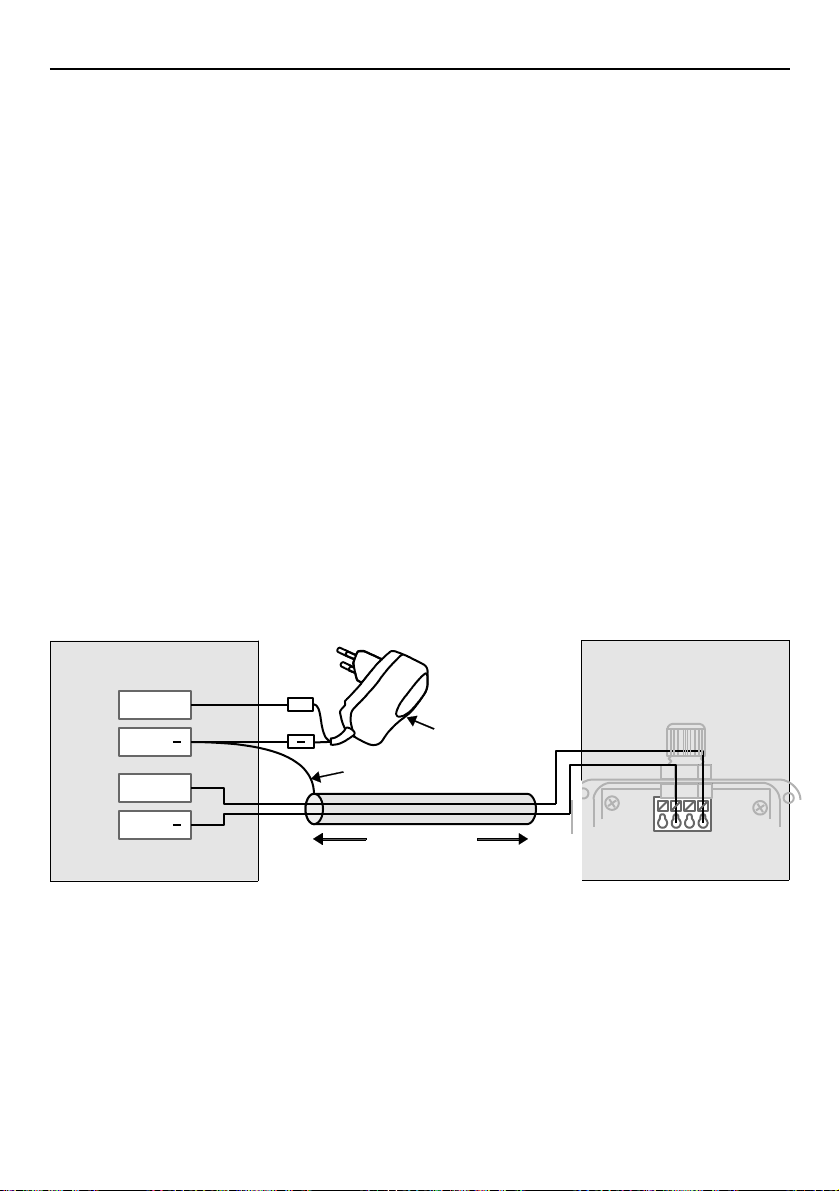
Anschluss an den Ethernet
Ausführliche Informationen zum Anschluss und zur Kon
ie Datenquelle wird dann auf
+
GA angeschlossen. Der
+
*
Adapters
+
Data +
Data
Adapter
oßanzeige
Schirm
VDC +
VDC
1
Max 1000 m
Abbildung5.4:
Anschluss
5.4
-Adapter (SMA WebBox) über RS-485
5.4 Anschluss: Ethernet-Adapter für SMA WebBox / RS-
485
Die RS-485 Schnittstelle ist zum Anschluss an einen Ethernet-Adapter für die SMA
Sunny WebBox vorgesehen.
figuration des Ethernet-Adapters
entnehmen Sie aus dessen Installationsanleitung.
Die WGA wird auf Datenquelle 2 eingestellt (Siehe Konfiguration). Bei Anlagen über
100 kW muss das Weigel-Protokoll verwendet werden. D
7 eingestellt. Auch der Ethernet-Adapter muss dann auf das Weigel-Protokoll
um gestellt werden.
21
Die Großanzeige wird mit Data
und Data
*
an die RS-485 Schnittstelle des EthernetAdapters angeschlossen. Für die Verbindung muss eine abgeschirmte Leistung eingesetzt werden. Der Schirm wird nur an VDC- der W
Leitungsquerschnitt ist unkritisch.
Anschlussbelegung
Data+der WGA
*
Data
der WGA
Gr
()
()
Data
Data
(Pin 1) des Ethernet-Adapters
(Pin 3) des Ethernet-
SteckerNetzgerät
Ethernet-
4 3 2
-Schema, Ethernet-Adapter für SMA WebBox
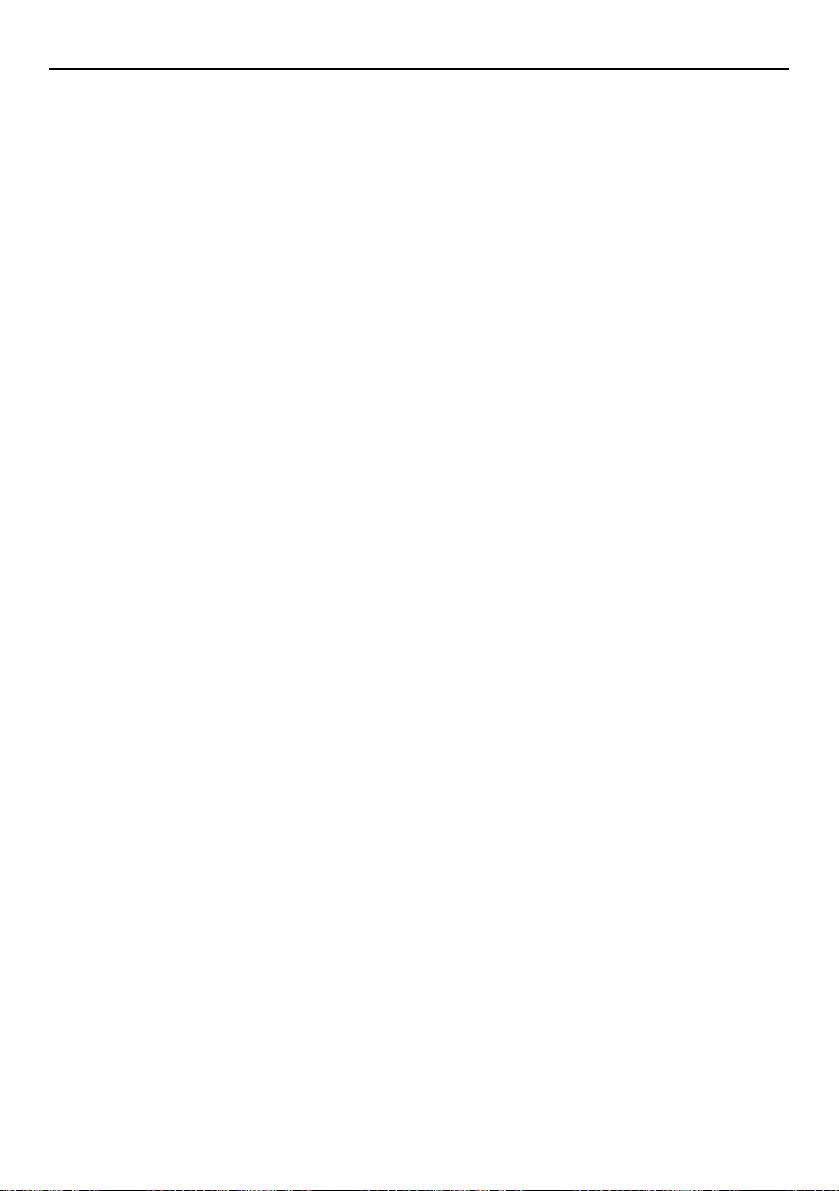
Anschlussbeschreibungen der Datenquellen
+
*
*
+
*
22
5
5.5 Anschluss: Sputnik MaxWeb / RS-485
Die RS-485 Schnittstelle ist zum Anschluss an einen MaxWeb über eine RS-485
Verbindung für Leitungslängen bis ca. 1000 m vorgesehen.
Wichtig: Im MaxWeb muss die Option MaxDisplay 1.0 eingestellt sein ! Für Fragen
bezüglich des MaxWeb wenden Sie sich bitte an dessen Hersteller.
Die WGA wird auf Datenquelle 3 eingestellt (Siehe Konfiguration). Die Großanzeige
wird mit Data
Kombination eingebunden. Für die Verbindung zum RS-485 Netzwerk muss eine
abgeschirmte Leistung eingesetzt werden. Der Leitungsquerschnitt ist unkritisch.
Anschlussbelegung
Data+der WGA
*
Data
Hinweis: Wenn die Großanzeige als Endgerät des RS-485 Netzwerkes angeschlossen
wird, muss ggf. ein Abschlusswiderstand von 120
eingefügt werden. Siehe auch Anleitung MaxWeb.
der WGA
und Data
()
Bus A / Data
()
Bus B / Data
in das RS-485 Netzwerk der MaxWeb- Wechselrichter-
des RS-485 Netzwerkes
+
des RS-485 Netzwerkes
zwischen Data
Ω
und Data

Anschluss an einen Sputnik MaxWeb über RS
RS485
RS485
+
VDC +
Data +
Data
VDC
MaxWeb/
Max. 1000 m
Großanzeige
Schirm
120 Ω
Abbildung5.5:
Anschluss
Schema, Sputnik MaxWeb
8
1 / 2 V+
8
7
A / Data +
Abbildung5.6:
5.5
-485
23
MaxComm Basic
SteckerNetzgerät
-
B / Data -
1
3 / 4 GND
Kabelbelegung, Sputnik CAT5 Netzwerkkabel
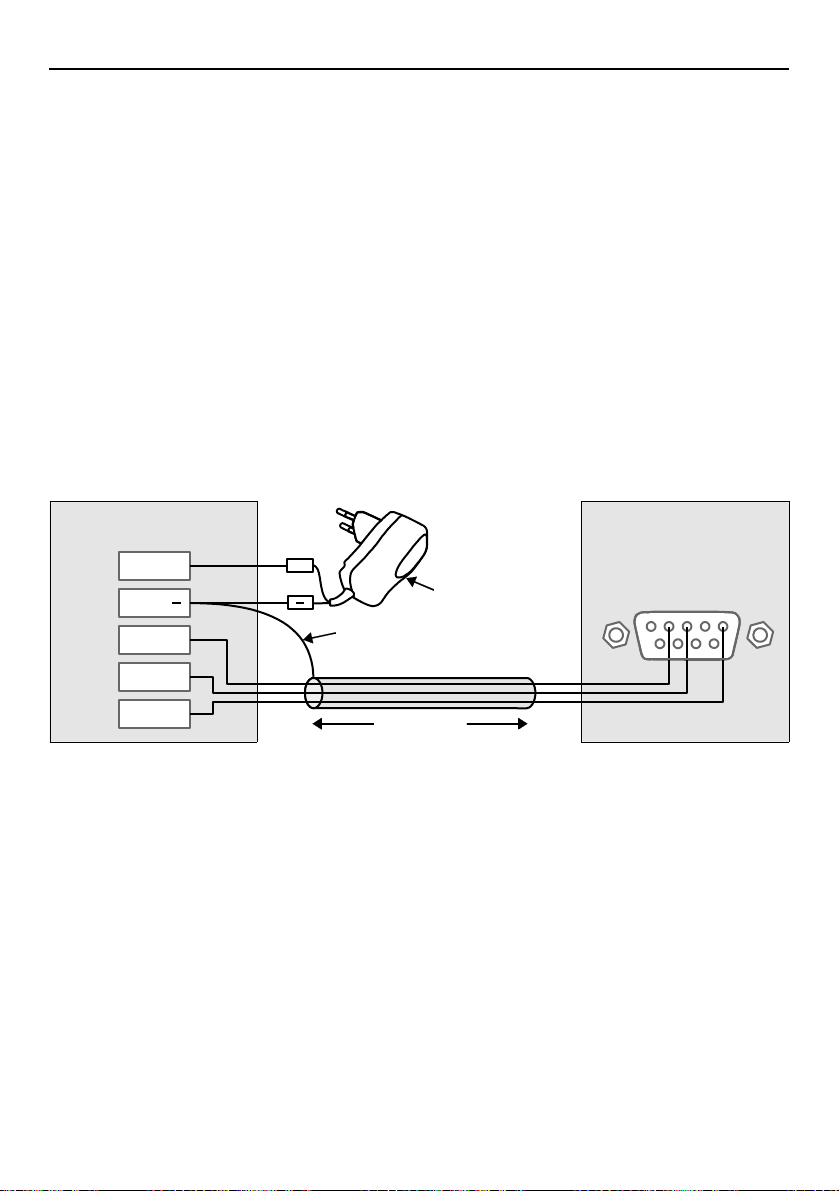
Anschlussbeschreibungen der Datenquellen
* )
der Großanzeige angeschlossen.
+
RxD
GND
TxD
Public Display
Schir
1 5
6 9
VDC +
VDC
Max. 15
Display
Abbildung5.7:
Anschluss
24
5
5.6 Anschluss: Fronius Display Card/Box / RS-232
Die RS-232 Schnittstelle ist zum Anschluss an eine Fronius Display Card bzw. Box
über eine RS-232 Verbindung für Leitungslängen bis max. 15 m vorgesehen.
Die WGA wird auf Datenquelle 4 eingestellt (Siehe Konfiguration). Die Großanzeige
wird mit RxD, GND und TxD an den RS-232 Ausgang der Fronius Display Card /
Box angeschlossen. Für die Verbindung zur Fronius Display Card / Box muss eine
abgeschirmte Leitung eingesetzt werden. Der Schirm wird nur an VDC- der WGA
angeschlossen. Der Leitungsquerschnitt ist unkritisch.
Anschlussbelegung
RxD der WGA
GND der WGA
TxD der WGA
Der Schirm wird einseitig an VDC(
Großanzeige
()
TxD (Pin 3) der Fronius Display Card / Box
()
GND (Pin 5) der Fronius Display Card / Box
()
RxD (Pin 2) der Fronius Display Card / Box
Box/Card
SteckerNetzgerät
-Schema, Fronius Display Card/Box
(Draufsicht Stecker)

A
*
GA angeschlossen.
Seite des Sunalyzer offen.
+
Data
Data +
Schüco
Sunalyzer
Max. 1000 m
Großanzeige
Schirm
A B
I
.
+
I
.
-
U 0V
VDC +
VDC
Abbildung5.8:
Anschluss
5.7
nschluss an einen Schüco Sunalyzer Web über RS-485
5.7 Anschluss: Schüco Sunalyzer Web / RS-485
Die RS-485 Schnittstelle ist zum Anschluss eines Schüco Sunalyzer Web über eine
RS-485 Verbindung für Leitungslängen bis ca. 1000 m vorgesehen.
Die WGA wird auf Datenquelle 7 eingestellt (Siehe Konfiguration).Die Großanzeige wird
mit Data
angeschlossen. Für die Verbindung zum Sunalyzer Web muss eine abgeschirmte
Leitung eingesetzt werden. Der Schirm wird nur an VDC- der W
Der Leitungsquerschnitt ist unkritisch.
Anschlussbelegung
Data+der WGA
Data
+
*
der WGA
und Data
()
()
an den RS-485 Display-Ausgang des Schüco Sunalyzer Web
Display A des Sunalyzer Web
Display B des Sunalyzer Web
25
Der Schirm wird nur an VDC
*
der Großanzeige angeschlossen und bleibt auf der
SteckerN etzgerät
p
m
m
RS485
A B
RS485
Display
Sensor
Sunal.
p
-Schema, Schüco Sunalyzer Web
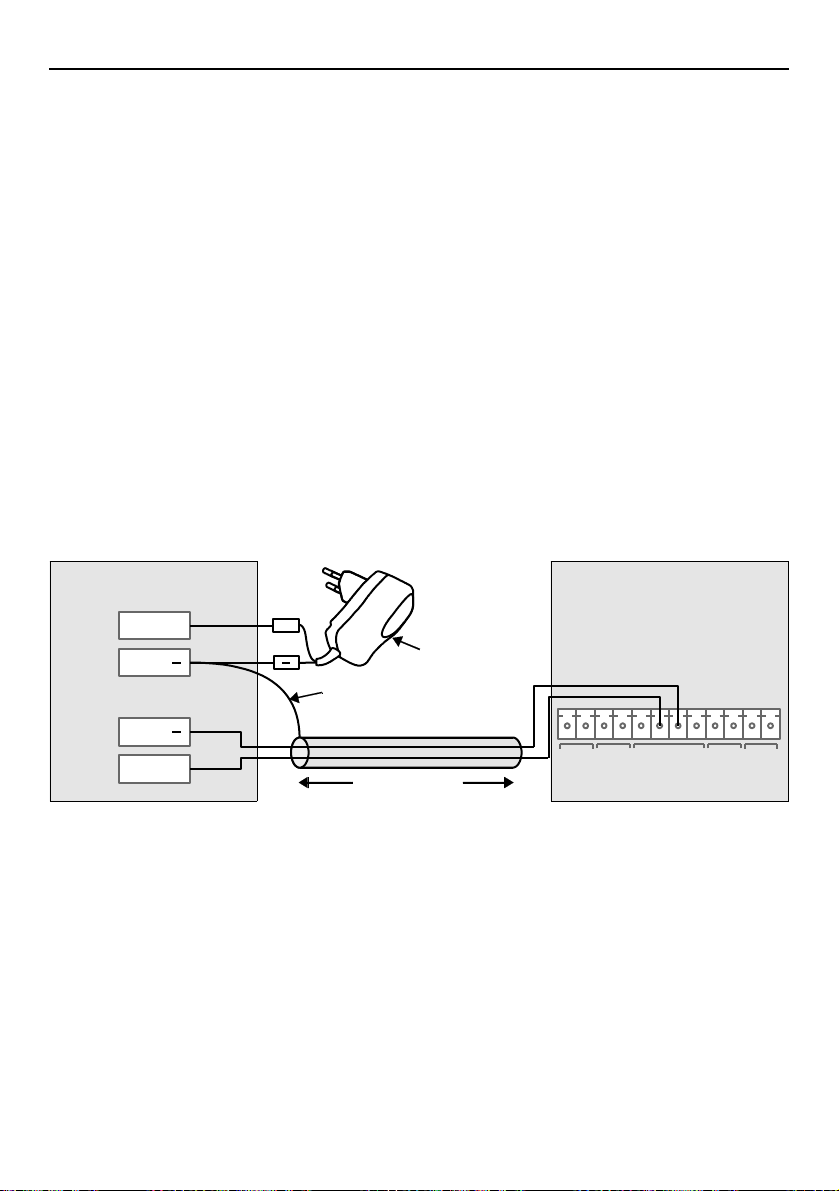
Anschlussbeschreibungen der Datenquellen
+
*
GA angeschlossen.
Seite des Papendorf SOL. Connect Center offen.
G
G
I
+
I
-
O
K
+
O
K
-
G
-
V
-
+
VDC +
Data
Data +
VDC
Papendorf
SOL.Connect Center
Max. 1000 m
Großanzeig
Schirm
Abbildung5.9:
Anschluss
26
5
5.8 Anschluss: Papendorf SOL. Connect Center / RS-
485
Die RS-485 Schnittstelle ist zum Anschluss an ein Papendorf SOL. Connect Center
über eine RS-485 Verbindung für Leitungslängen bis ca. 1000 m vorgesehen.
Die WGA wird auf Datenquelle 2 (HvG) oder 14 (HvG + für Anlagen über 100 kWp)
eingestellt (Siehe Konfiguration). Die Großanzeige wird mit Data
COM 3 , RS-485 des Display-Ausgang des Papendorf SOL. Connect Center angeschlossen. Für die Verbindung zum SOL. Connect Center muss eine abgeschirmte
Leitung eingesetzt werden. Der Schirm wird nur an VDC- der W
Der Leitungsquerschnitt ist unkritisch.
Anschlussbelegung
Data+der WGA
*
Data
der WGA
()
A, RS-485,COM3 des SOL. Connect Center
()
B, RS-485,COM3 des SOL. Connect Center
und Data
an den
Der Schirm wird nur an VDC
*
der Großanzeige angeschlossen und bleibt auf der
SteckerNetzgerät
n
a
COM3 RS485
4
2
s
N
a
2
E
1
A B
1
N
-Schema, SOL. Connect Center
1

Anschluss an einen SolarLog über RS
Auch ein Anschluss an den Impulsausgang des Solarlog 500/1000 ist möglich (siehe
Kapitel 5.1).
meter auf dem Bus übereinstimmen. Beachten Sie dazu die Tabelle 5.1
*
wird der Schirm an VDC
+
*
5.9
-485
5.9 Anschluss: SolarLog / RS-485
Die RS-485 Schnittstelle ist zum Anschluss an einen SolarLog Datenlogger über eine
RS-485 Verbindung für (Gesamt-)Leitungslängen bis ca. 1000 m vorgesehen.
27
! Achtung !
gleichen RS-485 Bus betrieben werden, hierfür müssen die Kommunikationspara-
Ist eine Verbindung auf dem gleichen Bus nicht möglich, so muss der SolarLog 1000,
bzw. der Impulsausgang des Solarlog verwendet werden.
Im Menü des Solarlog muss die Großanzeige auf dem entsprechenden Bus, oder
dem Impuls-Ausgang aktiviert werden!
Die WGA wird auf Datenquelle 10 eingestellt, im Anschluss dann die benötigte Baudrate entsprechend der Tabelle 5.1 (Siehe Konfiguration). Die Großanzeige wird mit
Data
richtern angeschlossen. Nur wenn die WGA alleine auf einem Bus betrieben wird,
Für die Verbindung zum SolarLog muss eine abgeschirmte Leitung eingesetzt werden.
Der Leitungsquerschnitt ist unkritisch.
Anschlussbelegung
Data+der WGA
Data
Hinweis: Wenn die Großanzeige als Endgerät des RS-485 Netzwerkes angeschlossen
wird, muss ggf. ein Abschlusswiderstand von 120 Ω zwischen Data
eingefügt werden.
und Data
+
*
der WGA
Die Großanzeige kann nicht mit allen Wechselrichtertypen auf dem
an den RS485 Anschluss des SolarLog, in Reihe zu den Wechsel-
- der WGA angeschlossen.
()
RS485 Pin 1 des SolarLog
()
RS485 Pin 4 des SolarLog
und Data

Anschlussbeschreibungen der Datenquellen
+
VDC +
Data
Data +
VDC
500 / 1000
Max. 1000 m
Großanzeige
Schirm
B
A
120 Ω
Abbildung5.10:
Anschluss
Bus
rmax / Solarstocc / Solutronic / Sunplug
19200
Effekta / Ingeteam / KACO / Oelmaier / Sunways / Vaillant
9600
SMA
1200
Schnittstelle (Nur mit SolarLog 800 /1000 möglich)
Fronius, Refusol, Mitsubishi, Santerno
9600
eitere ggf. bei Solare Datensysteme erfragen
28
5
Solarlog
SteckerNetzgerät
-Schema, SolarLog
Betrieb der Großanzeige auf gleichem RS-485-
WR-Hersteller
Danfoss Unilynx / Delta / Diehl Ako / Kostal / Kyocera /
Power One / Sola
ACHTUNG: Betrieb der Großanzeige NUR auf freier RS-485-
WR-Hersteller
. . .w
Baudrate der Anzeige
Baudrate der Anzeige
RS485
RS485/4
Tabelle5.1:
Baudrate der Anzeige in Abhängigkeit der Wechselrichter

6 Konfiguration
6.1 Allgemeine Hinweise zur Konfiguration
Die Großanzeige ist ab Werk vorkonfiguriert, muss jedoch ggf. den Gegebenheiten
vor Ort angepasst werden.
Es können folgende Schnittstellen für die Daten eingestellt werden:
• Impulseingang
• RS-232*
• RS-485*
* Bei den Anzeigen WGA-330, WGA-350, WGA-500 nur auf Bestellung!
Die Einstellung am Installationsort erfolgt mit Hilfe des Konfigurations-Tasters. Das
Menü ist ein Durchlaufmenü, welches mit dem Konfigurations-Taster gesteuert wird.
Die Eingabeunterscheidung erfolgt in Abhängigkeit der Dauer des Tastendrucks. D.h.
die Veränderung des aktuell einstellbaren Wertes (kurzer Tastendruck) oder das
Wechseln zu nächsten Einstellung (langer Tastendruck).
Im ersten Anzeigefeld sehen Sie, welchen Wert Sie verändern; im zweiten Anzeigefeld
sehen Sie den aktuellen Wert. Der aktuelle Wert der Stelle springt beim Eingeben
einzelner Zahlen nach Durchlauf der möglichen Werte wieder auf 0 zurück. Bei der
Baudrate springt der Wert von 19200 bd. auf 1200 bd. zurück. Bei fehlerhafter Eingabe
muss das Menü von Vorne gestartet werden.
Beachten Sie hierzu bitte die Tabelle 6.1 und auch das Kapitel 6.3.
Halten Sie während des Einschaltens der Anzeige (Einstecken des Netzgerätes) den
Konfigurations-Taster gedrückt, um die Anzeige im um den Konfigurationsmodus zu
starten.
Startet die Anzeige nicht im Konfigurationsmodus, so erfolgt zuerst ein Segment-Test
und im Anschluss wird der Firmware-Stand der Anzeige im ersten Display angezeigt.
Eine Konfiguration über die serielle Schnittstelle eines PCs ist ebenso möglich!
29

figuration
Dauer
Reaktion
Bemerkung
1
Sekunde
den nächstmöglichen Wert erhöht.
Loslassen der Taste
1,5 Sekunden
Ein langer Tastendruck hat eine der
Ende eines Menüdurchlaufs)
wird.
30
6 Kon
Kurzer Tastendruck
<
Langer Tastendruck
>
Wert der zu ändernden Stelle wird um
drei folgenden Auswirkungen, je nach
der aktuellen Position im Menü:
- Die zu ändernde Stelle wird um
eine Position nach links verschoben.
(z.B. Einstellung des Startwertes für
den Gesamtertrag oder Ändern der
Impulsrate)
- Sprung zur nächsten konfigurierbaren Einstellung (z.B. Wechsel
zwischen den Konfigurationsmöglichkeiten)
- Speichern der Einstellungen und Beenden des Konfigurationsmodus (Am
Tabelle6.1:
Funktionen des Konfigurations-Tasters
Die Erhöhung des Werts erfolgt nach
Taste so lange drücken, bis die
aktuell konfigurierbare Stelle nach
links springt;
oder
bis zum nächsten Einstellwert
gesprungen wird;
oder
das Konfigurationsmenü beendet

Kapitel 6.2.1 und 6.2.2.
Taste
6.2 Konfiguration der Datenquellen
6.2 Konfiguration der Datenquellen
Halten Sie während des Einschaltens der Anzeige (Einstecken des Netzgerätes) den
Konfigurations-Taster gedrückt, um die Anzeige im Konfigurationsmodus zu starten:
31
!
!
!
1
„CFG“
Nach loslassen des Tasters erscheint im obersten Display „SrC“
erscheint im obersten Display
2
Im zweiten Display erscheint zunächst die Nummer der in der Anzeige momentan
eingestellten Datenquelle. Siehe Tabelle 6.2
!
Nun kann die Datenquelle der Anzeige (Zuordnung der Nummer in Tabelle 6.2 )
durch kurzes Betätigen des Tasters eingestellt werden. Durch einen langen Tastendruck wird der Wert bestätigt und gespeichert.
!
Bis auf die Datenquellen 0, 10 und 15 ist die Konfiguration damit beendet, die
Anzeige führt einen Neustart durch.
!
Bei den Datenquellen 0, 10 und 15 werden noch weitere Werte eingestellt. Siehe
Wichtig:
Der Zahlenwert bei der Konfiguration ändert sich erst nach loslassen der
1 Je nach Anzeigentyp kann der Text leicht variieren!
2 Je nach Anzeigentyp kann der Text leicht variieren!

ion
Konverter
-
Steca TarCom Datenlogger
-
-
-
32
6 Konfigurat
0 :
1 :
2 :
3 :
4 :
5 :
6 :
7 :
8 :
9 :
10 :
11 :
12 :
13 :
14 :
15 :
16 :
Stromzähler mit Impulsausgang
Einstellung des Gesamtertrages und Impulswertigkeit
SMA Sunny Boy Control RS-232
SMA Sunny Boy Control RS-485 / SMA WebBox über
EthernetSputnik MaxWeb RS-485
Fronius Display Card/Box RS-232
Weigel RS-232 / Grotkasten Soldes ER3
Weigel RS-485 / Solutronic WR (Master)
CV 485 / Schüco Sunalyzer Web
Solutronic Wechselrichter RS-232
Solare Datensysteme SolarLog RS-485
Oelmaier LogPAC 60/100
SolarWorld Suntrol 400/800
Einstellung der Baudrate
Papendorf SOL.ConnectCenter (HvG+)
Stromzähler mit Impulseingang (Impulsabstandsmessung)
Einstellung des Gesamtertrages und Impulswertigkeit
Tabelle6.2:
Zuordnung der Datenquellen

werden alle sechs Stellen einzeln durchlaufen, beginnend von der Stelle ganz rechts.
wird diese durch einen langen Tastendruck bestätigt, die nächsten Stelle kann editiert
werden. Nach
wird aus der Arbeit pro Zeit errechnet. Da die Schaltfrequenzen vom Impuls
sein, denn die Impulsaussendung muss regelmäßig erfolgen.
6.2 Konfiguration der Datenquellen
6.2.1 Ergänzung: Impulseingang
Ergänzung zur Konfiguration
!
Nach Bestätigung der Datenquelle 0 oder 15, kann nun der Startwert des Gesamtertrages eingestellt werden. Das erste Display zeigt „start“ . Die Einstellung erfolgt
stets in kWh (auch wenn die Anzeige im Betrieb MWh darstellt)! Für die Konfiguration
Die aktuell editierbare Stelle blinkt. Nach Auswahl der gewünschten Zahl wird diese
durch einen langen Tastendruck bestätigt, die nächsten Stelle kann editiert werden.
Nach dem Durchlaufen aller 6 Stellen, wird nun die Impulswertigkeit eingestellt.
1
33
Das erste Display zeigt „pulse“ . Die Einheit des programmierten Wertes ist Impulse /
2
kWh. Ausschließlich geradzahlige Werte können eingestellt werden (1 bis 10000)! Für
die Konfiguration werden alle 5 Stellen einzeln durchlaufen, beginnend von der Stelle
ganz rechts. Die aktuell editierbare Stelle blinkt. Nach Auswahl der gewünschten Zahl
dem Durchlaufen aller 5 Stellen führt die Anzeige einen Neustart aus.
Ermitteln der idealen Impulswertigkeit
Die Verwendung der Impulsschnittstelle bringt einige Einschränkungen mit, welche bei
der Auswahl der Impulswertigkeit berücksichtigt werden sollten. Die aktuelle Leistung
-Eingang
der Anzeige, als auch der Impulsausgänge begrenzt sind, ist die Auflösung der aktuellen Leistung begrenzt.
Bei Datenquelle 0 beträgt die Zeitspanne der Messung jeweils eine Minute. Bei
Datenquelle 15, erfolgt eine Impuls-Abstandsmessung, was für geringe Impulsraten
empfohlen wird. Je nach Messmethode kann diese Datenquelle aber auch ungeeignet
1 Je nach Anzeigentyp kann der Text leicht variieren!
2 Je nach Anzeigentyp kann der Text leicht variieren!
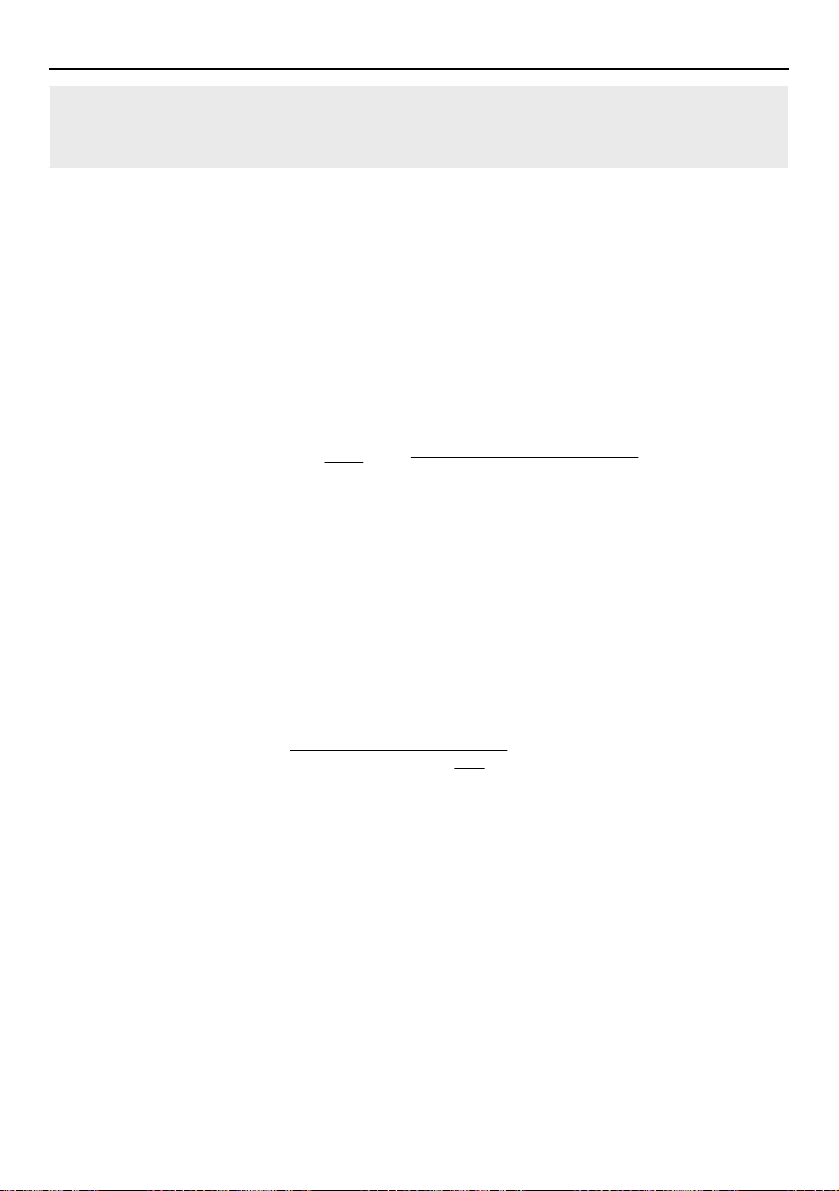
figuration
Achten Sie bei der Auswahl von Stromwandlern also darauf, dass sich zusammen mit
dem Wandlerzähler unbedingt eine geradzahlige, effektive Impulswertigkeit ergibt.
36000
x h
0000
Dauer
34
6 Kon
! Achtung !
Die Anzeige kann nur ganzzahlige Impulswertigkeiten verarbeiten.
Die ideale Impulswertigkeit wird wie folgt ermittelt: Die Anzahl der Impulse pro Sekunde, welche an der Anzeige eintreffen, sollte bei max. ca. 10 liegen. daraus ergibt
sich eine Gesamtanzahl von max. 36000 Impulsen pro Stunde. Teilen Sie diesen
Wert durch die Maximalleistung ihrer PV-Anlage, so erhalten Sie den Maximalwert an
Impulsen / kWh. Runden Sie diesen Wert zu einem glatten Wert nach unten ab um
die ideale Impulswertigkeit für Ihre Anlage zu erhalten.
Die Formel zur Berechnung ist:
1
ideale Impulswertigkeit
kWh
=
Anlagenleistung [ kWp ]
Ist dieser Wert im Bereich der Standard-Einstellung ihrer Datenquelle, so können sie
diesen Wert verwenden. Die Auflösung der aktuellen Leistung ist, durch die maximale
Anzahl an Impulsen pro Sekunde, automatisch auf maximal 600 Schritte begrenzt.
Achten Sie auch auf die maximale Schaltfrequenz ihres Impuls-Ausgangs!
Für die Datenquelle 0 lässt sich die Auflösung der aktuellen Leistung berechnen. Die
Formel zur Berechnung ist:
Aufl:Leistung [ W ] =
Impulswertigkeit
6
kWh
1
Technische Beschreibung
Der Impuls-Ausgang für die Anzeige muss ein potentialfreier Schließkontakt sein. Die
minimale Impuls-Dauer für die Datenquelle 0 beträgt 2 ms. Die minimale Impulsfür die Datenquelle 15 beträgt 20 ms. Der Impulseingang erfasst maximal 10 - 12
Impulse pro Sekunde (je nach Impulsdauer). Das anliegende Potential beträgt 7V -
12V, der Schaltstrom ist auf 3 mA begrenzt.

zusammen mit dem Wandlerzähler eine gerade Impulswertigkeit ergibt!
Impulse
x h
6.2 Konfiguration der Datenquellen
35
! Achtung !
Wird die Impulswertigkeit zu hoch gewählt, so kann sich die Anzeige
verschlucken. Wird die Impulswertigkeit zu gering gewählt, so lässt die Auflösung
nach. Durch die Auswahl von Datenquelle 15 kann dieser Effekt vermindert werden. Achten Sie bei der Auswahl von Stromwandlern unbedingt darauf, dass sich
Auswahl der Datenquelle bei Impulseingang
Lässt sich eine geringe Impulswertigkeit nicht vermeiden, können Sie abwägen ob
ein Umschalten zur Datenquelle 15 sinnvoll ist. Die Auflösung der Leistungs-Anzeige
bei Datenquelle 0 ist durch die maximale Anzahl an Impulsen pro Minute begrenzt.
Bei Impulsraten von weniger als 1 Impuls / Sekunde lohnt es sich daher auf die
Datenquelle 15 zu wechseln. Die Anzahl von Impulsen pro Sekunde errechnet sich
aus:
1
Anlagenleistung [ kWp ]
=
s
x
Impulswertigkeit
3600 s
kWh

figuration
.
36
6 Kon
6.2.2 Ergänzung: SolarLog
Ergänzung zur Konfiguration
!
Nach Bestätigung der Datenquelle 10, kann nun die Baudrate eingestellt werden.
Das erste Display zeigt „bAud“ . Durch kurze Tastendrücke kann die Baudrate in
vorgegebenen Werten verändert werden. Wenn die benötigte Baudrate im mittleren
Display steht, wird sie durch einen langen Tastendruck gespeichert und die Anzeige
führt anschließend einen Neustart aus. Siehe Tabelle 5.1.
Ergänzung zur Baudrate
Wenn die Großanzeige auf der freien RS-485-Schnittstelle betrieben wird, ist die
Baudrate immer 9600. Beachten Sie dazu bitte Tabelle 5.1
1
1 Je nach Anzeigentyp kann der Text leicht variieren!

Menüstruktur
Auf den folgenden Seiten erfolgt eine graphische Darstellung des Kon
Das zweite Display der Anzeige wird eingerückt dargestellt.
Resultierender Pfad:
Abbildung6.1:
g / PuLS )
SrC*
9
1
12
13
f
1
2
3
7
--
4
eigel
t belegt / Nicht validiert
t belegt / Nicht validiert
f
Impulseingang (Standard)
Weitere Informationen zu Untermenüs v
on 1, 10
und 15 auf den folgenden Seiten
5
Mögliche Dateneingänge:
f
0
Abbildung6.2:
6.3 Menüstruktur
6.3
figurationsmenüs.
Kurzer Tastendruck:
Langer Tastendruck:
Legende, Konfigurationsmenü
*In Abhängigkeit des Displaytyps kann der Text leicht von dem der Anleitung abwei-
chen ( z.B.: SourcE / Confi
0
Sunny Boy Control RS-232
Sunny Boy Control / Webbox-Adapter / Papendorf (HvG) RS-485
Sputnik MaxComm Basic / MaxWeb und AS Control PV RS-485
Fronius Public Display Box/Card RS-232
W
6
8
11
14
15
16
Weigel Protokoll
Schüco Sunalyzer Web RS-485
N i c h
Solutronic Wechselrichter Master RS-232
SolarLog 500&1000 / LogPAC 60&100 / Suntrol STL 400/800 RS-485
Steca TarCom Datenlogger RS-232
N i c h
N i c h t belegt / Nicht validiert
Papendorf SOL.Connect Center (HvG+ für Anlagen über 99 kWp) RS-485
Impulseingang ( Impulsabstandsmessung )
Protokoll
RS-232
/ Grotkasten SOLDES ER-3
RS-485
RS-232
37
Konfigurationsmenü
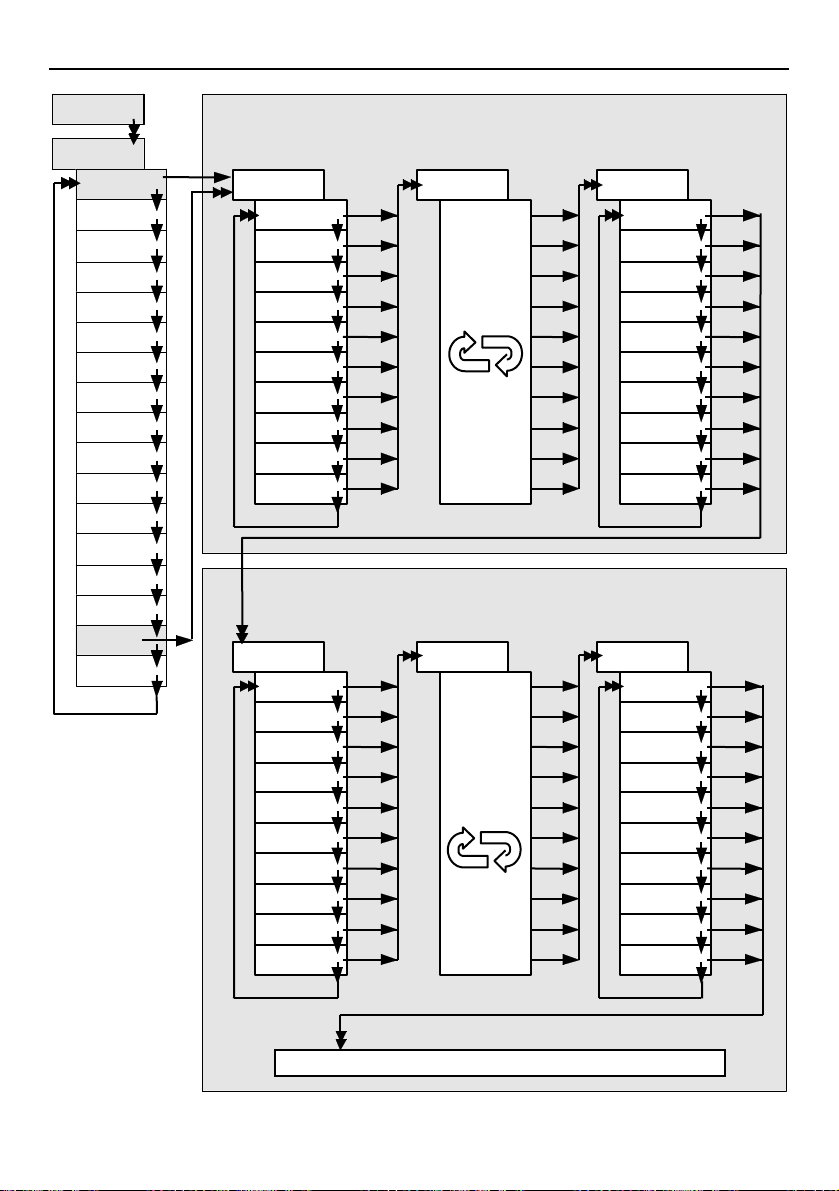
guration
16
Cfg*
SrC*
8
9
10
11
12
13
14
15
0
2
3
7
0
4
5
6
StArt*
StArt*
StArt*
8xxxxx
9xxxxx
0xxxxx
1xxxxx
3xxxxx
7xxxxx
2xxxx
x
4xxxxx
5xxxxx
6xxxx
x
PULSE*
PULSE*
PULSE*
8xxxx
9xxxx
0xxxx
1xxxx
3xxxx
7xxxx
2xxxx
4xxxx
5xxxx
6xxxx
Stellen
2 -5
Stellen
2 -4
in kWh ( auch bei Anzeige in MWh )
Durchlaufen der einzelnen Stellen von rechts nach links
Einstellen der Impulswertigkeit in 1/kWh
Durchlaufen der einzelnen Stellen von rechts nach links
Speichern der Einstel
lungen und Neustart der Anzeige
1
xxxx8
xxxx9
xxxx0
xxxx1
xxxx3
xxxx7
xxxx4
xxxx5
xxxx6
xxxxx8
xxxxx9
xxxxx0
xxxxx1
xxxxx3
xxxxx7
xxxxx2
xxxxx4
xxxxx5
xxxxx6
Abbildung6.3:
38
Einstellen des Startwertes
6 Konfi
Konfigurationsmenü, Unterebene Impulseingang

16
Cfg*
SrC*
10
11
12
13
14
15
0
1
2
3
7
0
4
5
6
bAud*
1200
2400
4800
9600
19200
Einstellen der Baudrate
Speichern der
Einstellungen und
Neustart der
Abbildun
6.3 Menüstruktur
39
Anzeige
8
9
g6.4:
Konfigurationsmenü, Unterebene Solarlog

Technische Daten
Anzahl der Meßwerte
je nach Bestellung
(Standard meistens 3 Werte)
Anzeigeelemente:
Farbe: rot
100mm
Anzeigeelemente:
Farbe: berstein, orange, rot
200mm 300mm
Anzeigeelemente:
gelb hinterleuchtet
100mm
Abmessungen Gehäuse
B x H x T in mm
je nach Bestellung
x 500 x 56 oder 1000 x 700 x 56
x 300 x 40
500
x 400 x 45
x 600 x 45
Aluminium pulverbes
oder Aluminiumverbundplatte
Gehäuse
Plexiglas oder Aluminiumverbundplatte
Innenanwendung
Alle Anzeigen
Aussenanwendung
Betriebstemperatur
°C bei Außenanzeigen)
und Transporttemperatur
°C
(Je nach Ausführung!)
485
Fortsetzung nächste Seite ...
7
7-Segment-LED-Anzeigen, hyperhell
Einzel-LED Anzeigen, hyperhell
Segment-LCD-Anzeigen,
LCD schwarz auf silber oder LCD
WGA-2000-Serie
WGA-1000-Serie
WGA-330, WGA-350 ca. 400
WGA-310, WGAWGA-1100, WGA-2100
Gehäusematerial (Standard)
WGA-2000-Serie
WGA-1000-Serie
Gehäusematerial (Glasanzeige)
WGA-310, WGA-500, WGA-2100
Gehäusematerial (Glasanzeige)
WGA-1100
LagerEingänge, Schnittstellen
WGA-300, WGA-310, WGA-330, WGA-1100
WGA-1000-Serie mit der Ziffernhöhe 20mm, 45mm, 57mm,
WGA-1000-Serie mit der Ziffernhöhe 27mm, 85mm, 135mm,
WGA-210, WGA-350, WGA-500, WGA-2100,
WGA-2000-Serie mit der Ziffernhöhe 25mm, 50mm, 60mm,
ca. 700
ca. 500
ca. 800
5 mm ESG-Glas, ABS-Kunststoff-
5 mm ESG-Glas, Aluminium-Gehäuse, Front- Rückwand
WGA-500, WGA-2100,
WGA-1000-Serie und WGA-2000-Serie wenn Option
´Gehäuse für Außenmontage’ gewählt wurde
+ 5 . . .+ 40 °C
(- 20 . . .+ 60
- 20 . . .+ 60
- Impuls (für potentialfreien Schließkontakt,
minimale Impulslänge: 2 ms)
- RS-232
- RS-
chichtet, Front- Rückwand Plexiglas
40

www.weigel
Fortsetzung
(Je nach Ausführung!)
weitere auf Anfrage
(Je nach Ausführung!)
Ausgang: 7,5 ... 12 VDC
je nach Anzeigentyp (siehe Typenschild)
Gewährleistung
Jahre
Normen
1
. . .
Unterstützte Datenquellen
ANZEIGE NIE DIREKT AN DAS 230 VAC NETZ oder Spannungen größer 12 VDC* anschließen!
GEFAHR, ZERSTÖRUNG oder FEUER MÖGLICH!
*
24 VDC nur auf Sonderbestellung)
Spannungsversorgung
Änderungen, auch technischer Art, vorbehalten.
- Impulsgeber mit potentialfreiem Schließkontakt
- Sunny Boy Control RS-232 (Light, Standard, Plus)
- Sunny Boy Control RS-485 (Standard, Plus)
- SMA WebBox über Ethernet/RS-485 Konverter
- Fronius DisplayCard/Box RS-232
- Sputnik MaxWeb RS-485
- Schüco Sunalyzer Web RS-485
- SolarLog RS-485
-
externes Steckernetzgerät:
Eingang: 230 VAC
2
CE, EN 61326-
41
Weigel Meßgeräte GmbH
Tel. (0911) 42347-0
Erlenstraße 14
info@weigel-messgeraete.de
D-90441 Nürnberg
-messgeraete.de
